T430. Podręcznik instalacji. Marzec 2004
|
|
|
- Krystyna Popławska
- 8 lat temu
- Przeglądów:
Transkrypt
1 T430 Podręcznik instalacji Marzec Lexmark and Lexmark with diamond design are trademarks of Lexmark International, Inc., registered in the United States and/or other countries Lexmark International, Inc. 740 West New Circle Road Lexington, Kentucky 40550, USA
2
3 Podręcznik instalacji Polski
4 Wydanie: Marzec 2004 Niniejszy akapit nie ma zastosowania w krajach, w których takie warunki są niezgodne z lokalnym prawem: FIRMA LEXMARK INTERNATIONAL, INC. DOSTARCZA TĘ PUBLIKACJĘ AS IS W STANIE, W JAKIM SIĘ ZNAJDUJE, BEZ ŻADNYCH GWARANCJI WYRANYCH LUB DOMNIEMANYCH, WŁĄCZAJĄC W TO RÓWNIEŻ DOMNIEMANE GWARANCJE PRZYDATNOŚCI HANDLOWEJ LUB PRZYDATNOŚCI DO KONKRETNEGO CELU. W niektórych krajach zrzeczenie się gwarancji lub rękojmi w określonych przypadkach nie jest dozwolone, dlatego niniejsza klauzula może nie mieć zastosowania. Niniejsza publikacja może zawierać nieścisłości techniczne lub błędy drukarskie. Przedstawione informacje podlegają okresowym aktualizacjom; zmiany te będą uwzględniane w kolejnych edycjach. Zmiany lub udoskonalenia opisanych produktów lub programów mogą być wprowadzone w dowolnym czasie. Uwagi dotyczące tej publikacji można kierować na adres Lexmark International, Inc., Department F95/032-2, 740 West New Circle Road, Lexington, Kentucky 40550, USA. Na terenie Wielkiej Brytanii i Irlandii uwagi prosimy przesyłać na adres Lexmark International Ltd., Marketing and Services Department, Westhorpe House, Westhorpe, Marlow Bucks SL7 3RQ. W Polsce należy wysyłać je pod adres: Lexmark Dział Marketingu, ul. J. Conrada 51, Kraków. Firma Lexmark może wykorzystywać lub rozpowszechniać wszystkie informacje dostarczone przez użytkowników w dowolny sposób uznany przez nią za właściwy, nie zaciągając żadnych zobowiązań wobec użytkowników. Dodatkowe egzemplarze publikacji związanych z tym produktem można nabyć, dzwoniąc pod numer telefonu W Polsce należy zatelefonować pod numer +48-(12) W pozostałych krajach należy skontaktować się z punktem sprzedaży. Odniesienia w niniejszej publikacji do produktów, programów lub usług nie oznaczają, że producent zamierza je udostępniać we wszystkich krajach, w których prowadzi działalność. Jakiekolwiek odniesienie do produktu, programu lub usługi nie stanowi stwierdzenia ani sugestii, że można korzystać tylko z danego produktu, programu lub usługi. Zamiennie można używać dowolnego funkcjonalnego odpowiednika produktu, programu lub usługi, o ile nie narusza to żadnych praw własności intelektualnej. Ocena i testowanie współdziałania z innymi produktami, programami lub usługami, poza wyraźnie wymienionymi przez producenta, odbywa się na odpowiedzialność użytkownika. Lexmark i Lexmark z symbolem diamentu są znakami towarowymi firmy Lexmark International, Inc., zastrzeżonymi w USA i/lub w innych krajach. PostScript jest zastrzeżonym znakiem towarowym firmy Adobe Systems Incorporated. PostScript 3 jest oznaczeniem firmy Adobe Systems dla zestawu poleceń (języka) i funkcji drukarki stosowanych w programach tej firmy. Ta drukarka została zaprojektowana w taki sposób, aby była zgodna z językiem PostScript 3. Oznacza to, że ta drukarka rozpoznaje polecenia języka PostScript 3 zastosowane w różnych aplikacjach i emuluje funkcje odpowiadające tym poleceniom. Pozostałe znaki towarowe należą do odpowiednich właścicieli Lexmark International, Inc. Wszelkie prawa zastrzeżone. UNITED STATES GOVERNMENT RIGHTS This software and any accompanying documentation provided under this agreement are commercial computer software and documentation developed exclusively at private expense. Oświadczenie o zgodności z przepisami komisji Federal Communications Commission (FCC) Drukarka Lexmark T430 spełnia ograniczenia dotyczące urządzeń cyfrowych klasy B określone w rozdziale 15 przepisów FCC. Działające urządzenie musi spełniać następujące dwa warunki: (1) urządzenie nie może powodować szkodliwych zakłóceń oraz (2) urządzenie musi pracować w warunkach występowania zakłóceń, łącznie z zakłóceniami, które mogą powodować niepożądane działanie. Wszelkie pytania dotyczące tego oświadczenia należy kierować na adres: Director of Lexmark Technology & Services Lexmark International, Inc. 740 West New Circle Road Lexington, KY 40550, USA (859) Dodatkowe informacje na temat zgodności można znaleźć w dokumentacji elektronicznej. Informacje dotyczące bezpieczeństwa Jeśli produkt nie jest oznaczony symbolem, musi być podłączany do prawidłowo uziemionego gniazda elektrycznego. PRZESTROGA: Nie należy instalować urządzenia ani wykonywać jakichkolwiek połączeń elektrycznych lub kablowych (np. podłączać przewodu zasilającego lub telefonicznego) w czasie burzy. Przewód zasilający musi być podłączony do łatwo dostępnego gniazda elektrycznego znajdującego się w pobliżu urządzenia. Wszelkie naprawy i czynności serwisowe, oprócz opisanych w instrukcji obsługi, powinny być wykonywane przez wykwalifikowanego pracownika serwisu. Produkt został zaprojektowany z wykorzystaniem określonych podzespołów firmy Lexmark i zatwierdzony jako spełniający surowe światowe normy bezpieczeństwa. Rola niektórych podzespołów w zachowaniu bezpieczeństwa nie zawsze jest oczywista. Firma Lexmark nie ponosi odpowiedzialności za skutki stosowania innych części zamiennych. Zakupiony produkt korzysta z technologii laserowej. PRZESTROGA: Użycie elementów sterujących, ustawień lub zastosowanie procedur innych niż określone w niniejszej publikacji może spowodować niebezpieczeństwo napromieniowania. Podczas procesu drukowania w urządzeniu dochodzi do nagrzewania się nośników wydruku, a wysoka temperatura może powodować emisję szkodliwych wyziewów z tych nośników. Aby uniknąć ewentualnej emisji szkodliwych wyziewów, należy zapoznać się z fragmentem instrukcji obsługi, w którym podano wytyczne dotyczące wyboru nośników wydruku. Oznaczenia Uwaga: Uwaga wskazuje informacje, które mogą być użyteczne. PRZESTROGA: Uwaga oznaczająca sytuację, która może spowodować obrażenia ciała. Ostrzeżenie: Ostrzeżenie oznacza sytuację, w której może nastąpić uszkodzenie sprzętu lub oprogramowania produktu.
5 Spis treści Wprowadzenie vi Informacje na temat drukarki vi Inne źródła informacji viii Etap 1: Wybierz konfigurację (drukarka lokalna lub sieciowa) Drukarka lokalna Drukarka sieciowa Etap 2: Zainstaluj sterowniki do drukowania za pośrednictwem połączenia lokalnego Windows Macintosh UNIX/Linux Etap 3: Rozpakuj drukarkę Etap 4: Skonfiguruj drukarkę i opcje Ustawianie opcjonalnej szuflady Ustawianie drukarki Podnoszenie podpórki papieru Zakładanie nakładki na panel operatora Etap 5: Zainstaluj kasetę drukującą Usuwanie opakowania Instalacja kasety drukującej Spis treści iii
6 Etap 6: Zainstaluj pamięć drukarki lub karty firmware'u Zdejmowanie pokrywy bocznej i osłony Instalowanie karty pamięci drukarki Instalowanie karty firmware'u Zakładanie osłony i pokrywy bocznej Etap 7: Załaduj papier Ładowanie zasobników Ładowanie nośników do podajnika uniwersalnego Etap 8: Podłącz kable Podłączanie kabla połączenia lokalnego Podłączanie kabla sieciowego Podłączanie przewodu zasilającego Etap 9: Sprawdź poprawność konfiguracji drukarki Drukowanie strony z ustawieniami menu Drukowanie strony z konfiguracją sieci Drukowanie strony testowej drukarki lokalnej Drukowanie informacji zawartych na kartach Skrócony opis Etap 10: Skonfiguruj drukarkę dla protokołu TCP/IP Przydzielanie adresu IP drukarki Sprawdzanie poprawności ustawień IP Etap 11: Zainstaluj sterowniki do drukowania za pośrednictwem sieci Windows Macintosh UNIX/Linux NetWare Spis treści iv
7 Etap 12: Korzystanie z dysku zatytułowanego Dysk CD-ROM Podręcznik użytkownika publikacje.. 49 Przeglądanie zawartości dysku CD Rozpowszechnianie informacji Spis treści v
8 Wprowadzenie Informacje na temat drukarki Dostępne są dwa modele drukarki: Lexmark T430d Pamięć standardowa 32 MB 64 MB Rozdzielczość Podajniki papieru Funkcje dupleksu Możliwość połączeń Maksymalnie 1200 dpi Jeden zasobnik na 250 arkuszy Tak (wewnętrzny moduł dupleksu) USB Równoległy Lexmark T430dn USB Równoległy 10/100 Base-TX Ethernet Istnieje możliwość zakupu opcjonalnych szuflad i kart pamięci. 1 2 (1) Drukarka (2) Opcjonalna szuflada na 250 arkuszy (3) Opcjonalna szuflada na 500 arkuszy Drukarka może obsługiwać maksymalnie 256 MB dodatkowej pamięci oraz maksymalnie 32 MB pamięci flash. 3 Wprowadzenie vi
9 (1) Przednia podpórka papieru (2) Górne przednie drzwiczki (3) Panel operatora (4) Drzwiczki podajnika uniwersalnego (5) Zasobnik na 250 arkuszy (zasobnik 1) (6) Odbiornik standardowy (7) Przycisk zasilania (8) Uchwyt (9) Odbiornik tylny Drukarka jest także wyposażona w wewnętrzny moduł dupleksu Menu 2 Select (Wybierz) 3 Return (Wróć) 4 Panel operatora jest wyposażony w wyświetlacz ciekłokrystaliczny (LCD) umożliwiający wyświetlanie dwóch wierszy po 16 znaków w każdym, pięć przycisków oraz jedną lampkę wskaźnika, która miga, gdy drukarka przetwarza zadanie, co sygnalizowane jest komunikatem Zajęta. Go (Dalej) 5 Stop (Zatrzymaj) 6 Wprowadzenie vii
10 Inne źródła informacji Jeśli po zainstalowaniu drukarki potrzebne są dodatkowe informacje, należy skorzystać z pozostałej dokumentacji drukarki. Lexmark T430 Dysk CD-ROM Podręcznik użytkownika publikacje Dysk CD-ROM Podręcznik użytkownika publikacje zawiera informacje dotyczące ładowania papieru, usuwania komunikatów o błędach, zamawiania i wymiany materiałów eksploatacyjnych, instalowania zestawów do przeglądów i rozwiązywania problemów. Zawiera on również ogólne informacje przeznaczone dla administratorów. Informacje znajdujące się na dysku zatytułowanym Dysk CD-ROM Podręcznik użytkownika publikacje są również dostępne w witrynie sieci Web firmy Lexmark pod adresem Karta Skrócony opis Karta Skrócony opis drukarki zapewnia łatwy dostęp do informacji na temat ładowania nośników wydruku, interpretacji typowych komunikatów drukarki oraz usuwania zacięć. Strony karty Skrócony opis Strony karty Skrócony opis znajdują się wewnątrz drukarki. Zawierają one informacje na temat ładowania nośników wydruku, drukowania zadań poufnych oraz usuwania zacięć w drukarce. Dysk CD-ROM ze sterownikami Dysk zatytułowany Drivers CD (dysk CD- ROM ze sterownikami) zawiera wszystkie pliki, które są potrzebne do skonfigurowania drukarki i jej uruchomienia. Może również zawierać programy narzędziowe dla drukarki, czcionki ekranowe oraz dodatkową dokumentację. Wprowadzenie viii
11 Witryna sieci Web firmy Lexmark Można również odwiedzić witrynę sieci Web firmy Lexmark pod adresem aby uzyskać aktualizacje sterowników drukarki, programy narzędziowe i inną dokumentację dotyczącą drukarki. Wprowadzenie ix
12 Etap 1: Wybierz konfigurację (drukarka lokalna lub sieciowa) Drukarka lokalna Drukarka lokalna to drukarka podłączona do komputera przy użyciu kabla USB lub kabla równoległego. Drukarka lokalna jest przeznaczona do użytku tylko przez osobę korzystającą z komputera, do której drukarka została podłączona. Przed podłączeniem drukarki lokalnej należy zainstalować na komputerze sterownik drukarki, a następnie skonfigurować jej ustawienia. Przejdź do sekcji Etap 2: Zainstaluj sterowniki do drukowania za pośrednictwem połączenia lokalnego na stronie 2. Drukarka sieciowa Drukarka sieciowa jest to drukarka podłączona do sieci za pośrednictwem kabla sieciowego (np. Ethernet) lub przy użyciu serwera. Podłączając drukarkę sieciową, najpierw należy skonfigurować drukarkę w sieci, a następnie zainstalować sterownik drukarki. Przejdź do sekcji Etap 3: Rozpakuj drukarkę na stronie 8. Wybierz konfigurację (drukarka lokalna lub sieciowa) 1
13 Etap 2: Zainstaluj sterowniki do drukowania za pośrednictwem połączenia lokalnego Sterownik drukarki to oprogramowanie umożliwiające komunikowanie się komputera z drukarką. Procedura instalacji sterowników uzależniona jest od używanego systemu operacyjnego. Za pomocą poniższej tabeli można znaleźć instrukcje dotyczące instalacji sterowników dla określonego systemu operacyjnego. Więcej informacji na ten temat można znaleźć w dokumentacji dostarczonej wraz z komputerem i oprogramowaniem. System operacyjny Windows Windows Server 2003, Windows 2000, Windows XP, Windows 98/Me, Windows NT 4.x Macintosh 4 UNIX/Linux 7 Przejdź do strony... 2 Windows Niektóre wersje systemu operacyjnego Windows mogą zawierać sterownik drukarki zgodny z omawianą drukarką. Może to oznaczać, że w nowszych wersjach systemu Windows instalacja wydaje się odbywać automatycznie. Sterowniki systemowe działają dobrze w przypadku prostych zadań drukowania, ale udostępniają mniej funkcji niż zaawansowane firmowe sterowniki niesystemowe. Zainstaluj sterowniki do drukowania za pośrednictwem połączenia lokalnego 2
14 Uwaga: Zainstalowanie sterownika niesystemowego nie powoduje zastąpienia sterownika systemowego. Zostanie wówczas utworzony oddzielny obiekt drukarki wyświetlany wfolderze Drukarki. Aby uzyskać dostęp do zaawansowanych opcji i funkcji, należy zainstalować niesystemowy sterownik drukarki z dostarczonego z drukarką dysku CD-ROM ze sterownikami. Pakiety oprogramowania zawierające sterowniki można również pobrać z witryny sieci Web firmy Lexmark pod adresem Korzystanie z systemu Windows Server 2003, Windows 2000, Windows XP, Windows 98/Me iwindowsnt Uwaga: W systemach operacyjnych Windows NT obsługa interfejsu USB jest niedostępna. Uwaga: W niektórych wersjach systemu Windows XP instalację sterowników drukarek mogą przeprowadzać wyłącznie osoby posiadające uprawnienia administracyjne. 1 Włóż dysk zatytułowany Drivers CD (dysk CD-ROM ze sterownikami). Jeśli dysk CD nie uruchomi się automatycznie, kliknij kolejno polecenia: Start Uruchom, a następnie w oknie dialogowym Uruchamianie wpisz D:\Setup.exe. 2 Kliknij opcję Zainstaluj oprogramowanie. 3 Kliknij opcję Drukarka i oprogramowanie. 4 Kliknij przycisk Zgadzam się, aby zaakceptować warunki umowy licencyjnej. 5 Wybierz opcję Sugerowana, a następnie kliknij przycisk Dalej. Opcja Sugerowana jest domyślną opcją instalacji w przypadku konfiguracji lokalnej i sieciowej. Aby zainstalować narzędzia, zmienić ustawienia lub dostosować sterowniki urządzeń, należy wybrać opcję Niestandardowa i postępować zgodnie z instrukcjami wyświetlanymi na ekranie. 6 Wybierz opcję Drukarka lokalna, a następnie kliknij przycisk Zakończ. 7 Wybierz port używany do połączenia drukarki z komputerem, a następnie kliknij przycisk Dalej. 8 Kliknij przycisk Gotowe. Co dalej? Zadanie Po zainstalowaniu sterowników na komputerze można przystąpić do konfigurowania drukarki. Przejdź do strony... 8 Zainstaluj sterowniki do drukowania za pośrednictwem połączenia lokalnego 3
15 Korzystanie z systemu Windows 95 i Windows 98 (wydanie pierwsze) Uwaga: W systemie operacyjnym Windows 95 obsługa interfejsu USB jest niedostępna. Uwaga: W niektórych wersjach systemu Windows XP instalację sterowników drukarek mogą przeprowadzać wyłącznie osoby posiadające uprawnienia administracyjne. 1 Włącz komputer. 2 Kliknij kolejno polecenia: Start Ustawienia Drukarki, a następnie kliknij dwukrotnie ikonę Dodaj drukarkę. 3 Po wyświetleniu monitu wybierz opcję Drukarka lokalna. 4 Wybierz producenta i model drukarki, a następnie kliknij przycisk Z dysku. 5 Włóż dysk CD-ROM ze sterownikami. Jeśli dysk CD-ROM uruchamia się automatycznie, kliknij przycisk Zakończ, aby wrócić do Kreatora dodawania drukarki. 6 Określ lokalizację niestandardowego sterownika drukarki na dysku CD-ROM ze sterownikami. Ścieżka dostępu powinna być podobna do następującej: X:\Drivers\Print\Win_9xMe\<język> Gdzie X = litera stacji dysków CD-ROM. Na przykład D:\Drivers\Print\Win_9xMe\English. 7 Kliknij przycisk OK. Co dalej? Zadanie Po zainstalowaniu sterowników na komputerze można przystąpić do konfigurowania drukarki. Przejdź do strony... 8 Macintosh Tworzenie ikony drukarki na pulpicie (system Macintosh x) Drukowanie za pośrednictwem portu USB jest obsługiwane tylko w systemach Macintosh 8.6 lub nowszych. Aby drukować lokalnie przy użyciu drukarki podłączonej do portu USB, należy utworzyć ikonę drukarki na pulpicie (Macintosh x) lub utworzyć kolejkę w folderze Print Center (Macintosh OS X). 1 Zainstaluj plik PostScript Printer Description (PPD) drukarki na komputerze. a Włóż dysk zatytułowany Drivers CD (dysk CD-ROM ze sterownikami). b Kliknij dwukrotnie ikonę Classic, a następnie kliknij dwukrotnie pakiet instalatora odpowiedni dla drukarki. Zainstaluj sterowniki do drukowania za pośrednictwem połączenia lokalnego 4
16 Uwaga: Plik PPD zawiera szczegółowe informacje o możliwościach drukarki dla komputerów Macintosh. Uwaga: Odpowiedni dla używanej drukarki plik PPD można również pobrać w postaci pakietu oprogramowania z witryny sieci Web firmy Lexmark pod adresem c Wybierz wymagany język, a następnie kliknij przycisk OK. d Po zapoznaniu się z warunkami umowy licencyjnej kliknij przycisk Accept (Akceptuję). e Po przeczytaniu pliku Readme kliknij przycisk Continue (Kontynuuj). f Wybierz domyślny rozmiar papieru. g Na ekranie Easy Install (Łatwa instalacja) kliknij opcję Install (Zainstaluj). Wszystkie potrzebne pliki zostaną zainstalowane na komputerze. h Po zakończeniu instalacji kliknij przycisk Quit (Zakończ). 2 Wykonaj jedną z poniższych czynności: System Macintosh : Otwórz folder Apple LaserWriter. System Macintosh x: Otwórz folder Applications (Aplikacje), a następnie kliknij opcję Utilities (Narzędzia). 3 Kliknij dwukrotnie ikonę Desktop Printer Utility. 4 Wybierz opcję Printer (USB) (Drukarka USB), a następnie kliknij przycisk OK. 5 W polu USB Printer Selection (Wybór drukarki USB) kliknij opcję Change (Zmień). Jeśli drukarka nie jest widoczna na liście USB Printer Selection (Wybór drukarki USB), upewnij się, że kabel USB jest prawidłowo podłączony i drukarka jest włączona. 6 Zaznacz nazwę drukarki, a następnie kliknij przycisk OK. Drukarka pojawi się w wyjściowym oknie Printer (USB). 7 W polu PostScript Printer Description (PPD) File (Plik PPD) kliknij opcję Auto Setup (Konfiguracja automatyczna). Upewnij się, że plik PPD drukarki jest odpowiedni dla danej drukarki. 8 Kliknij przycisk Create (Utwórz), a następnie przycisk Save (Zapisz). 9 Podaj nazwę drukarki i kliknij przycisk Save (Zapisz). Drukarka zostanie zapisana w postaci ikony na pulpicie. Co dalej? Zadanie Po zainstalowaniu sterowników na komputerze można przystąpić do konfigurowania drukarki. Przejdź do strony... 8 Zainstaluj sterowniki do drukowania za pośrednictwem połączenia lokalnego 5
17 Tworzenie kolejki w folderze Print Center (system Macintosh OS X) Uwaga: Plik PPD zawiera szczegółowe informacje o możliwościach drukarki dla komputerów Macintosh. Uwaga: Odpowiedni dla używanej drukarki plik PPD można również pobrać w postaci pakietu oprogramowania z witryny sieci Web firmy Lexmark pod adresem 1 Zainstaluj plik PostScript Printer Description (PPD) drukarki na komputerze. a Włóż dysk zatytułowany Drivers CD (dysk CD-ROM ze sterownikami). b Kliknij dwukrotnie pozycję Mac OS X, a następnie kliknij dwukrotnie pakiet instalatora odpowiedni dla drukarki. c Na ekranie Authorization (Autoryzacja) wybierz opcję Click the lock to make changes (Kliknij kłódkę, aby dokonać zmian). d Wprowadź hasło, a następnie kliknij przycisk OK. e Kliknij przycisk Continue (Kontynuuj) na ekranie powitalnym oraz ponownie po zapoznaniu się z treścią pliku Readme. f Kliknij przycisk Agree (Zgadzam się), aby zaakceptować warunki umowy licencyjnej. g Określ miejsce docelowe, a następnie kliknij przycisk Continue (Kontynuuj). h Na ekranie Easy Install (Łatwa instalacja) kliknij opcję Install (Zainstaluj). Wszystkie potrzebne pliki zostaną zainstalowane na komputerze. i Po zakończeniu instalacji kliknij opcję Close (Zamknij). 2 Otwórz program Finder, a następnie kliknij kolejno opcje: Applications (Aplikacje) i Utilities (Narzędzia). 3 Kliknij dwukrotnie ikonę Print Center. 4 Wykonaj jedną z poniższych czynności: Jeśli drukarka podłączona do portu USB jest widoczna na liście drukarek, można zamknąć folder Print Center. Kolejka dla drukarki została utworzona. Jeśli drukarka podłączona do portu USB nie jest widoczna na liście drukarek, upewnij się, że kabel USB jest prawidłowo podłączony i drukarka jest włączona. Gdy drukarka pojawi się na liście drukarek, można zamknąć folder Print Center. Co dalej? Zadanie Po zainstalowaniu sterowników na komputerze można przystąpić do konfigurowania drukarki. Przejdź do strony... 8 Zainstaluj sterowniki do drukowania za pośrednictwem połączenia lokalnego 6
18 UNIX/Linux Drukarka może pracować jako drukarka lokalna na wielu platformach UNIX i Linux, takich jak Sun Solaris i Red Hat. Pakiety dla systemów Sun Solaris i Linux są dostępne na dysku zatytułowanym Drivers CD (dysk CD-ROM ze sterownikami) oraz w witrynie sieci Web firmy Lexmark pod adresem Podręcznik użytkownika w każdym pakiecie zawiera szczegółowe instrukcje dotyczące instalowania i używania drukarek firmy Lexmark w środowiskach UNIX i Linux. Wszystkie pakiety sterowników drukarek obsługują drukowanie lokalne za pośrednictwem połączenia równoległego. Pakiet sterowników dla systemu Sun Solaris obsługuje połączenia za pośrednictwem portu USB z urządzeniami Sun Ray i stacjami roboczymi Sun. Pełną listę obsługiwanych platform systemów UNIX i Linux można znaleźć w witrynie sieci Web firmy Lexmark pod adresem Co dalej? Zadanie Po zainstalowaniu sterowników na komputerze można przystąpić do konfigurowania drukarki. Przejdź do strony... 8 Zainstaluj sterowniki do drukowania za pośrednictwem połączenia lokalnego 7
19 Etap 3: Rozpakuj drukarkę Ostrzeżenie: Z prawej strony drukarki należy zostawić co najmniej 7,62 cm (3 cale) wolnej przestrzeni, aby zapewnić prawidłowe działanie wentylatora chłodzącego Dla drukarki należy wybrać miejsce zapewniające dobrą wentylację oraz możliwość otwierania zasobników, pokryw i drzwiczek. Należy wybrać mocną, płaską powierzchnię z dala od miejsc narażonych na przeciągi oraz wahania temperatury. Wyjmij wszystkie elementy z opakowania. Sprawdź, czy w opakowaniu znajdują się następujące elementy: (1) Drukarka oraz: Jeden zasobnik na 250 arkuszy Kaseta drukująca (dostarczona wewnątrz drukarki, zapakowana) (2) Przewód zasilający (3) Nakładka panelu operatora (tylko w języku innym niż angielski) (4) Podręcznik instalacji z dyskiem zatytułowanym Dysk CD-ROM Podręcznik użytkownika publikacje oraz z kartą Skrócony opis (5) Drivers CD (dysk CD-ROM ze sterownikami) W przypadku braku lub uszkodzenia jakichkolwiek elementów należy skontaktować się z obsługą klienta firmy Lexmark pod adresem Karton i materiały opakowania należy zachować na wypadek konieczności ponownego zapakowania drukarki. Rozpakuj drukarkę 8
20 Etap 4: Skonfiguruj drukarkę iopcje Ustawianie opcjonalnej szuflady PRZESTROGA: Jeśli opcjonalna szuflada jest dodawana po pewnym czasie od zainstalowania drukarki, przed wykonaniem tego zadania należy upewnić się, że drukarka jest wyłączona, a następnie odłączyć przewód zasilający i wszystkie kable z tyłu drukarki. 1 2 Drukarka obsługuje maksymalnie dwie dodatkowe szuflady. Do wyboru jest opcjonalna szuflada na 250 arkuszy i opcjonalna szuflada na 500 arkuszy. Każda opcjonalna szuflada składa się z modułu podtrzymującego i zasobnika. Drukarka może występować w następujących konfiguracjach: (1) Drukarka podstawowa (2) Jedna szuflada na 250 arkuszy (3) Jedna szuflada na 500 arkuszy (4) Dwie szuflady na 250 arkuszy (5) Jedna szuflada na 250 arkuszy i jedna szuflada na 500 arkuszy (szuflada na 500 arkuszy musi znajdować się na dole stosu) Uwaga: Drukarka nie umożliwia jednoczesnej obsługi dwóch dodatkowych szuflad na 500 arkuszy. Uwaga: Zasobnika na 250 arkuszy będącego w wyposażeniu drukarki podstawowej nie można stosować wymiennie z zasobnikiem na 250 arkuszy pochodzącym z opcjonalnej szuflady. Skonfiguruj drukarkę i opcje 9
21 Aby dodać opcjonalną szufladę: 1 Usuń taśmę i elementy opakowania z modułu podtrzymującego. 2 Wyciągnij zasobnik z modułu podtrzymującego. Usuń taśmę i elementy opakowania z zasobnika. 3 Chwyć moduł podtrzymujący z obu stron za przeciwległe rogi i przenieś go do miejsca wybranego dla drukarki. 4 Włóż z powrotem zasobnik. Wsuń go całkowicie do modułu podtrzymującego. Skonfiguruj drukarkę i opcje 10
22 Ustawianie drukarki Uwaga: Aby zainstalować opcjonalną pamięć, należy pozostawić wolne miejsce z lewej strony drukarki. Występ Uchwyt Po wybraniu lokalizacji drukarki i ustawieniu opcjonalnej szuflady (jeśli jest dostępna) można ustawić drukarkę. Podnieś drukarkę za pomocą schowanych uchwytów znajdujących się z dwóch stron urządzenia i umieść drukarkę na stole lub na opcjonalnej szufladzie. Aby ustawić drukarkę na opcjonalnej szufladzie: 1 Dopasuj występy, szczeliny i złącze na szufladzie do spodniej części drukarki. 2 Opuść drukarkę, umieszczając ją na właściwym miejscu. Upewnij się, że spoczywa ona prawidłowo na szufladzie. Złącze Szczelina Skonfiguruj drukarkę i opcje 11
23 Podnoszenie podpórki papieru Podpórka papieru utrzymuje wydrukowane zadania pod kątem, uniemożliwiając ich wysunięcie się zodbiornika. Aby podnieść podpórkę papieru, należy pociągnąć ją w kierunku przodu drukarki. Zakładanie nakładki na panel operatora Plastikowa osłona Jeśli angielski nie jest preferowanym językiem użytkownika, a drukarka została dostarczona z nakładką, na panel operatora można założyć nakładkę z przetłumaczonym tekstem: 1 Otwórz górne przednie drzwiczki. 2 Usuń z panelu operatora przezroczystą plastikową osłonę, jak pokazano na rysunku. 3 Zamknij górne przednie drzwiczki. 4 Usuń istniejącą plastikową nakładkę. 5 Dopasuj otwory w nowej nakładce do lampek i przycisków na panelu operatora, a następnie umieść nakładkę w odpowiednim miejscu. 6 Załóż z powrotem plastikową osłonę. Skonfiguruj drukarkę i opcje 12
24 Etap 5: Zainstaluj kasetę drukującą Usuwanie opakowania 1 Otwórz górne przednie drzwiczki. 2 Chwyć kasetę drukującą za uchwyt i wyjmij ją. Uchwyt Zainstaluj kasetę drukującą 13
25 3 Usuń materiały opakowania. Zachowaj materiały opakowania. Ostrzeżenie: Nie wolno dotykać bębna światłoczułego u dołu kasety drukującej. Zainstaluj kasetę drukującą 14
26 Instalacja kasety drukującej 1 Przytrzymaj kasetę drukującą za uchwyt i delikatnie nią potrząśnij, żeby rozprowadzić toner. 2 Zainstaluj kasetę drukującą. a Chwyć kasetę drukującą za uchwyt. b Dopasuj występy po obu stronach kasety do szczelin znajdujących się po obu stronach drukarki. c Wsuwaj kasetę do drukarki, aż zatrzaśnie się w odpowiednim miejscu. 3 Zamknij górne przednie drzwiczki. Upewnij się, że drzwiczki zatrzasnęły się po obu stronach, w przeciwnym razie drukarka nie będzie działała prawidłowo. Szczeliny Zainstaluj kasetę drukującą 15
27 Etap 6: Zainstaluj pamięć drukarki lub karty firmware'u Uwaga: Opcjonalne moduły pamięci przeznaczone dla innych drukarek firmy Lexmark mogą nie działać z tą drukarką. PRZESTROGA: Jeśli karta pamięci lub firmware'u jest instalowana po zainstalowaniu samej drukarki, przed przystąpieniem do dalszych czynności należy wyłączyć drukarkę i odłączyć od urządzenia przewód zasilający. Uwaga: Do odkręcenia osłony płyty systemowej potrzebny jest mały śrubokręt krzyżakowy. Jeśli nie ma do zainstalowania żadnych kart pamięci ani firmware'u, należy pominąć tę procedurę i przejść bezpośrednio do czynności opisanych w sekcji Etap 7: Załaduj papier na stronie 22. Płyta systemowa jest wyposażona w jedno złącze pamięci drukarki oraz dwa złącza kart firmware'u. Instrukcje zawarte w tej sekcji ułatwiają zainstalowanie takich elementów, jak: Karty pamięci drukarki Karty firmware'u Dodatkowe funkcje Funkcje internetowe Pamięć typu Flash Drukarka może obsługiwać maksymalnie 256 MB dodatkowej pamięci oraz maksymalnie 32 MB pamięci flash. Zainstaluj pamięć drukarki lub karty firmware'u 16
28 Zdejmowanie pokrywy bocznej iosłony 1 Otwórz górne przednie drzwiczki oraz drzwiczki podajnika uniwersalnego. Występ 2 Naciśnij mocno oba występy naraz, aby uwolnić je ze szczelin. 3 Odchyl pokrywę boczną i przesuń w stronę tyłu drukarki, aby ją zdjąć. Występ Zainstaluj pamięć drukarki lub karty firmware'u 17
29 4 Poluzuj pięć wkrętów. Nie wyjmuj ich całkowicie. Wkręt w otworze 5 Przesuń osłonę w lewo, aby dopasować wkręty do otworów w pokrywie. 6 Wyciągnij prosto osłonę i odłóż ją na bok. Zainstaluj pamięć drukarki lub karty firmware'u 18
30 Instalowanie karty pamięci drukarki Aby zainstalować kartę pamięci drukarki, należy postępować zgodnie z instrukcjami zawartymi w tej sekcji. Karty pamięci muszą być wyposażone w złącze 100-stykowe. Ostrzeżenie: Ładunki elektrostatyczne mogą spowodować uszkodzenie kart pamięci. Przed dotknięciem karty należy dotknąć dowolnego metalowego elementu drukarki. Wycięcie Wycięcie Zaczep 1 Rozpakuj kartę pamięci. Unikaj dotykania punktów połączeniowych ulokowanych wzdłuż krawędzi karty. Zachowaj opakowanie. 2 Otwórz zaczepy znajdujące się po obu stronach złącza pamięci. 3 Dopasuj wycięcia na karcie do wycięć na złączu. 4 Wciśnij mocno kartę pamięci do złącza, tak aby zaczepy znajdujące się na obu końcach złącza zatrzasnęły się na właściwym miejscu. Prawidłowe umieszczenie karty może wymagać zastosowania pewnej siły. Upewnij się, że oba zaczepy zostały prawidłowo dopasowane do wycięć na obu końcach karty. 5 Jeśli masz do zainstalowania kartę firmware'u, przejdź do sekcji Instalowanie karty firmware'u na stronie 20. W przeciwnym wypadku przejdź do sekcji Zakładanie osłony i pokrywy bocznej na stronie 21. Zainstaluj pamięć drukarki lub karty firmware'u 19
31 Instalowanie karty firmware'u Uwaga: Karty firmware'u i karty pamięci flash przeznaczone dla innych drukarek firmy Lexmark mogą nie działać z opisywaną drukarką. Aby zainstalować opcjonalną kartę firmware'u lub kartę pamięci flash, postępuj zgodnie z instrukcjami zawartymi w tej sekcji. Obsługiwana jest tylko jedna karta każdego typu. Ostrzeżenie: Ładunki elektrostatyczne mogą spowodować uszkodzenie kart z firmware'em drukarki i kart pamięci flash. Przed dotknięciem karty należy dotknąć dowolnego metalowego elementu drukarki. 1 Rozpakuj kartę. Należy unikać dotykania metalowych kołków znajdujących się u dołu karty. Metalowe kołki 2 Trzymając kartę za boczne krawędzie, dopasuj kołki na karcie do otworów w płycie systemowej. 3 Dociśnij kartę, tak aby znalazła się na właściwym miejscu. Złącze pamięci karty flash musi dotykać płyty systemowej na całej swojej długości. Należy zachować ostrożność, aby nie uszkodzić złączy. 4 Przejdź do sekcji Zakładanie osłony i pokrywy bocznej na stronie 21. Zainstaluj pamięć drukarki lub karty firmware'u 20
32 Zakładanie osłony i pokrywy bocznej Po zainstalowaniu kart pamięci lub firmware'u należy założyć osłonę i pokrywę boczną drukarki. 1 Dopasuj pięć otworów na osłonie do pięciu wkrętów na płycie systemowej. 2 Dociśnij osłonę do płyty systemowej, a następnie przesuń osłonę w prawo. 3 Dokręć pięć wkrętów. 4 Dopasuj trzy tylne występy na pokrywie bocznej do odpowiednich szczelin na drukarce. 5 Wsuń występy na górnej, dolnej i przedniej części pokrywy do odpowiednich szczelin. Występ górny i przedni zatrzaśnie się w odpowiednim miejscu. 6 Zamknij górne przednie drzwiczki oraz drzwiczki podajnika uniwersalnego. Upewnij się, że obie pary drzwiczek zatrzasnęły się z obu stron. Zainstaluj pamięć drukarki lub karty firmware'u 21
33 Etap 7: Załaduj papier Drukarka jest wyposażona w standardowy zasobnik o pojemności 250 arkuszy. Instalując jedną lub dwie opcjonalne szuflady, można zwiększyć łączną liczbę arkuszy mieszczących się w drukarce (łącznie z podajnikiem uniwersalnym) do 600 lub 1100 arkuszy. W poniższej tabeli przedstawiono obsługiwane rozmiary i typy nośników wydruku oraz numery stron, na których można znaleźć instrukcje ładowania. źródło Pojemność Obsługiwane rozmiary Obsługiwane typy Zasobnik A4, A5, JIS B5, Folio, Letter, Legal, Executive, Statement Opcjonalny zasobnik na 250 arkuszy Opcjonalny zasobnik na 500 arkuszy Podajnik uniwersalny 250 A4, A5, JIS B5, Folio, Letter, Legal, Executive, Statement 500 A4, JIS B5, Folio, Letter, Legal, Executive 100 A4, A5, JIS B5, Folio, Letter, Legal, Executive, Statement, Universal * Papier, folie 23 Tylko papier 23 Tylko papier 23 Papier, etykiety papierowe, 26 koperty, folie, karty * Zakres rozmiarów papieru Universal: x mm (3,0 8,5 x 5,0 14,0 cali) (w tym także karty owymiarach 3x5cali) Karty należy drukować do odbiornika tylnego. Przejdź do strony... Załaduj papier 22
34 Ładowanie zasobników Uwaga: Jeśli do zasobnika 1 został załadowany nośnik wydruku inny niż zwykły papier formatu Letter lub A4, należy zmienić w sterowniku ustawienia Typ papieru i Rozmiar papieru dla tego zasobnika. Aby uzyskać więcej informacji na ten temat, patrz Dysk CD-ROM Podręcznik użytkownika publikacje. Aby załadować zasobnik standardowy i dowolny zasobnik opcjonalny, należy wykonać następujące czynności. 1 Wyjmij zasobnik. Uwaga: Prowadnica długości w opcjonalnym zasobniku na 500 arkuszy ma inny kształt niż prowadnica długości w innych zasobnikach, ale jej funkcja jest taka sama. Pokrywa 2 Jeśli ładujesz opcjonalny zasobnik na 500 arkuszy, otwórz pokrywę. Prowadnica długości Opcjonalny zasobnik na 500 arkuszy Załaduj papier 23
35 3 Przyciśnij metalową płytę. Uwaga: W przypadku każdego zasobnika (oprócz opcjonalnego zasobnika na 500 arkuszy) prowadnica długości wystaje poza koniec formy zasobnika. Występ prowadnicy długości 4 Ściśnij razem występ prowadnicy szerokości i prowadnicę szerokości, a następnie przesuń prowadnicę maksymalnie wprawo. 5 Ściśnij razem występ prowadnicy długości i prowadnicę długości, a następnie wysuń całkowicie prowadnicę. Występ prowadnicy szerokości 6 Zegnij arkusze w jedną i w drugą stronę, aby je rozdzielić, a następnie przekartkuj. Papieru nie należy składać ani marszczyć. Wyrównaj krawędzie stosu arkuszy, opierając krawędź stosu na płaskiej powierzchni. Załaduj papier 24
36 Uwaga: Nie należy przekraczać maksymalnej dozwolonej wysokości stosu. Umieszczenie w zasobniku zbyt dużej liczby arkuszy może spowodować zacięcie papieru. Wskaźnik wysokości stosu 7 Umieść nośniki wydruku z lewej strony w przedniej części zasobnika, stroną do drukowania skierowaną w dół. Nie wolno ładować pogiętych ani pomarszczonych nośników wydruku. 8 Wciśnij róg nośników wydruku pod metalowy ogranicznik. Metalowy 9 Ściśnij razem występ prowadnicy szerokości i prowadnicę szerokości, a następnie przesuń prowadnicę do krawędzi nośników wydruku. 10 Ściśnij razem występ prowadnicy długości i prowadnicę długości, a następnie przesuń prowadnicę do krawędzi nośników wydruku. Załaduj papier 25
37 11 Jeśli ładujesz opcjonalny zasobnik na 500 arkuszy, zamknij pokrywę. 12 Włóż z powrotem zasobnik. Wciśnij go całkowicie do wnętrza drukarki. Ładowanie nośników do podajnika uniwersalnego Podajnika uniwersalnego można używać na dwa sposoby: Jako zasobnika Nośniki wydruku można załadować do podajnika z zamiarem ich pozostawienia w tym miejscu. Jako podajnika ręcznego W tym przypadku użytkownik wysyła zadanie drukowania do drukarki, określając typ i rozmiar nośnika przy użyciu komputera. Przed rozpoczęciem drukowania zadania drukarka wyświetla monit o załadowanie odpowiedniego nośnika. Aby załadować nośnik do podajnika uniwersalnego, należy postępować zgodnie z poniższymi instrukcjami. Załaduj papier 26
38 1 Otwórz drzwiczki, używając uchwytów na palce. 2 Wyciągnij przedłużenie. Uchwyt na palce 3 Rozłóż przedłużenie. 4 Przesuń prowadnicę szerokości maksymalnie w prawo. 5 Zegnij arkusze w jedną i w drugą stronę, aby je rozdzielić, a następnie przekartkuj stos. Papieru nie należy składać ani marszczyć. Wyrównaj krawędzie stosu arkuszy, opierając krawędź stosu na płaskiej powierzchni. Załaduj papier 27
39 Uwaga: Nie należy przekraczać maksymalnej dozwolonej wysokości stosu. Umieszczenie w podajniku zbyt dużej liczby arkuszy może spowodować zacinanie się papieru. Ogranicznik wysokości stosu 6 Umieść nośniki wydruku z lewej strony w przedniej części podajnika uniwersalnego, stroną do drukowania skierowaną w górę. 7 Pchnij nośniki wydruku do przodu, ale nie na siłę. 8 Przesuń prowadnicę szerokości, aż lekko dotknie stosu nośników wydruku. Dodatkowe informacje na temat ładowania różnych typów nośników, takich jak papier firmowy, folie, karty i koperty można znaleźć na dysku zatytułowanym Dysk CD-ROM Podręcznik użytkownika publikacje. Załaduj papier 28
40 Etap 8: Podłącz kable PRZESTROGA: W czasie burzy nie wolno podłączać i rozłączać portu komunikacyjnego ani żadnego innego złącza. Drukarkę można zainstalować jako drukarkę sieciową lub drukarkę lokalną (podłączoną bezpośrednio do komputera). Podłączanie kabla połączenia lokalnego Drukarkę można podłączyć lokalnie za pośrednictwem łącza USB lub łącza równoległego. Łącze USB i porty równoległe są standardowym wyposażeniem wszystkich modeli. Połączenia za pośrednictwem portu USB są obsługiwane przez systemy operacyjne Windows 98 SE, Windows Me, Windows 2000 oraz Windows XP. Niektóre komputery pracujące pod kontrolą systemów operacyjnych UNIX, Linux i Macintosh również obsługują połączenia za pośrednictwem interfejsu USB. Informacje o tym, czy standard USB jest obsługiwany przez dany system operacyjny, można znaleźć w dokumentacji tego systemu. Aby podłączyć drukarkę do komputera: 1 Upewnij się, że drukarka jest wyłączona, a przewód zasilający jest odłączony. 2 Podłącz drukarkę do komputera przy użyciu kabla USB lub kabla równoległego. Port USB wymaga zastosowania kabla USB, na przykład kabla firmy Lexmark o numerze katalogowym 12A2405 (2 m). Symbol USB na kablu należy dopasować do symbolu USB na drukarce. Podłącz kable 29
41 Port równoległy wymaga zastosowania kabla równoległego zgodnego ze standardem IEEE-1284, takiego jak kabel Lexmark o numerze katalogowym (3 m) lub (6 m). Podłączanie kabla sieciowego Drukarkę można podłączyć do sieci komputerowej za pomocą standardowych kabli sieciowych. Ethernet W połączeniu ze standardowym portem sieciowym należy użyć kabla kategorii 5 ze złączem RJ-45. Model sieciowy jest standardowo wyposażony w port typu 10BaseT/ 100BaseTX Fast Ethernet. Aby podłączyć drukarkę do sieci: 1 Upewnij się, że drukarka jest wyłączona, a przewód zasilający jest odłączony. 2 Podłącz jeden koniec standardowego kabla sieciowego do magistrali lub koncentratora sieci lokalnej (LAN), a drugi koniec do portu sieci Ethernet umieszczonego z tyłu drukarki. Drukarka dostosuje się automatycznie do szybkości sieci komputerowej. Podłącz kable 30
42 Podłączanie przewodu zasilającego 1 Podłącz jeden koniec przewodu zasilającego drukarki do gniazda znajdującego się z tyłu drukarki, a drugi koniec do prawidłowo uziemionego gniazda elektrycznego. 2 Włącz drukarkę. Po zakończeniu przez drukarkę testów wewnętrznych wyświetlany jest komunikat Gotowa oznaczający, że drukarka jest gotowa do przyjmowania zadań. Jeśli wyświetlany jest inny komunikat niż Gotowa, wykonaj następujące czynności, aby usunąć komunikat. a Uruchom dysk zatytułowany Dysk CD-ROM Podręcznik użytkownika publikacje. b Wybierz język. c Kliknij przycisk Drukowanie. d Kliknij przycisk Znaczenie komunikatów drukarki i postępuj według instrukcji wyświetlanych na ekranie. 3 Upewnij się, że komputer i wszystkie pozostałe urządzenia peryferyjne są włączone. 4 Przejdź do sekcji Sprawdź poprawność konfiguracji drukarki na stronie 32. Podłącz kable 31
43 Etap 9: Sprawdź poprawność konfiguracji drukarki Strona z ustawieniami menu zawiera listę domyślnych ustawień drukarki i wszystkich opcji, które zostały zakupione lub zainstalowane. Jeśli na liście brak danej funkcji lub opcji, niezbędne może okazać się sprawdzenie instalacji. Aby uzyskać informacje na temat drukowania strony z ustawieniami menu, zobacz str. 33. Na stronie z konfiguracją sieci zawarte są informacje niezbędne w przypadku podłączania drukarki do sieci. Aby uzyskać informacje na temat drukowania strony z konfiguracją sieci, zobacz str. 33. Po skonfigurowaniu drukarki jako drukarki lokalnej (etap 2 na stronie 2) warto sprawdzić, czy komputer i drukarka komunikują się prawidłowo. Aby uzyskać informacje na temat drukowania strony testowej, zobacz str. 34. Sprawdź poprawność konfiguracji drukarki 32
44 Drukowanie strony z ustawieniami menu Uwaga: Więcej informacji na temat korzystania z panelu operatora drukarki i zmiany ustawień menu można znaleźć na dysku zatytułowanym Dysk CD- ROM Podręcznik użytkownika publikacje. MENU TESTÓW 1 Return Menu 2 Select (Wybierz) 3 (Wróć) 4 Go (Dalej) 5 Stop (Zatrzymaj) 6 W celu przejrzenia domyślnych ustawień drukarki i sprawdzenia, czy opcje drukarki są zainstalowane prawidłowo, należy wydrukować stronę z ustawieniami menu. 1 Upewnij się, że drukarka jest włączona. 2 Naciskaj przycisk Menu, aż zostanie wyświetlona opcja MENU TESTÓW, a następnie naciśnij przycisk Select (Wybierz). 3 Naciskaj przycisk Menu, aż zostanie wyświetlona opcja Druk ustawień, a następnie naciśnij przycisk Select (Wybierz), aby wydrukować stronę. Na wyświetlaczu pojawi się komunikat Drukowanie menu. 4 Sprawdź w sekcji Installed Features (Zainstalowane funkcje), czy zainstalowane opcje drukarki są wyszczególnione prawidłowo. Jeśli jakaś zainstalowana opcja nie jest wymieniona na tej stronie, należy wyłączyć drukarkę, odłączyć przewód zasilający i zainstalować tę opcję ponownie. Aby uzyskać więcej informacji na ten temat, patrz Etap 6: Zainstaluj pamięć drukarki lub karty firmware'u na stronie Sprawdź, czy ilość zainstalowanej pamięci zgadza się z wartością podaną w sekcji Printer Information (Informacje dotyczące drukarki). 6 Sprawdź, czy zasobniki są skonfigurowane odpowiednio do rozmiaru i typu załadowanego papieru. Drukowanie strony zkonfiguracją sieci Jeśli drukarka jest podłączona do sieci, można wydrukować stronę z konfiguracją sieci, aby sprawdzić prawidłowość połączenia sieciowego. Na stronie tej znajdują się również istotne informacje ułatwiające konfigurowanie drukarki do drukowania w sieci. 1 Upewnij się, że drukarka jest włączona. 2 Naciskaj przycisk Menu, aż zostanie wyświetlona opcja MENU TESTÓW, a następnie naciśnij przycisk Select (Wybierz). 3 Naciskaj przycisk Menu, aż zostanie wyświetlona opcja Druk ust. sieci, a następnie naciśnij przycisk Select (Wybierz), aby wydrukować stronę. Sprawdź poprawność konfiguracji drukarki 33
45 Uwaga: Stronę z konfiguracją sieci należy zachować po wydrukowaniu. Będzie ona przydatna przy wykonywaniu innych czynności. 4 Sprawdź w pierwszej sekcji strony z informacjami na temat konfiguracji sieci, czy parametr Status (Stan) ma wartość Connected (Podłączona). Jeśli parametr Status (Stan) ma wartość Not Connected (Niepodłączona), może to oznaczać, że magistrala LAN nie działa lub uszkodzony jest kabel sieciowy. Aby rozwiązać problem, należy skonsultować się z osobą odpowiedzialną za obsługę sieci. Następnie należy wydrukować kolejną stronę z konfiguracją sieci, aby sprawdzić, czy drukarka jest podłączona do sieci. Drukowanie strony testowej drukarki lokalnej Jeśli drukarka jest podłączona bezpośrednio do komputera przy użyciu kabla USB lub równoległego, należy wydrukować stronę testową, aby sprawdzić, czy komunikacja między komputerem a drukarką odbywa się prawidłowo. 1 Kliknij kolejno polecenia: Start Ustawienia Drukarki. 2 Wybierz drukarkę. 3 Kliknij kolejno polecenia: Plik Właściwości. 4 Kliknij polecenie Drukuj stronę testową. Drukowanie informacji zawartych na kartach Skrócony opis Informacje dotyczące korzystania z drukarki i usuwania zacięć nośnika zawarte są w publikacjach na dysku zatytułowanym Dysk CD-ROM Podręcznik użytkownika publikacje, dostarczonym wraz z dokumentacją drukarki. Zalecamy wydrukowanie tych informacji i przechowywanie ich wpobliżu drukarki. Aby wydrukować informacje zawarte na karcie Skrócony opis znajdujące się na dysku CD-ROM: 1 Uruchom dysk CD-ROM. 2 Kliknij opcję Skrócony opis. 3 Wydrukuj dokumenty. Sprawdź poprawność konfiguracji drukarki 34
46 Te same strony karty Skrócony opis są przechowywane w pamięci drukarki. Aby je wydrukować: 1 Upewnij się, że drukarka jest włączona. 2 Naciskaj przycisk Menu, aż zostanie wyświetlona opcja Menu pomocy, a następnie naciśnij przycisk Select (Wybierz). 3 Po wyświetleniu opcji Skrócony opis naciśnij przycisk Wybierz. Sprawdź poprawność konfiguracji drukarki 35
47 Etap 10: Skonfiguruj drukarkę dla protokołu TCP/IP Czynność tę należy wykonać tylko w przypadku konfigurowania drukarki sieciowej. W przypadku konfigurowania drukarki lokalnej należy przejść do sekcji Etap 12: Korzystanie z dysku zatytułowanego Dysk CD-ROM Podręcznik użytkownika publikacje na stronie 49. Jeśli w sieci dostępny jest protokół TCP/IP, zaleca się przydzielenie drukarce adresu IP. Przydzielanie adresu IP drukarki Jeśli w sieci używany jest protokół DHCP, adres IP zostanie przydzielony automatycznie po podłączeniu kabla sieciowego do drukarki. 1 Adresu IP należy szukać pod nagłówkiem TCP/IP na stronie z informacjami na temat konfiguracji sieci wydrukowanej w sekcji Drukowanie strony z konfiguracją sieci na stronie Przejdź do sekcji Sprawdzanie poprawności ustawień IP na stronie 37 i rozpocznij od p. 2. Jeśli w danej sieci nie jest używany protokół DHCP, należy ręcznie przydzielić drukarce adres IP. Można to łatwo zrobić przy użyciu panelu operatora: 1 Naciskaj przycisk Menu, aż zostanie wyświetlona opcja MENU SIECI, a następnie naciśnij przycisk Select (Wybierz). 2 Naciskaj przycisk Menu, aż zostanie wyświetlona opcja Sieć standardowa, a następnie naciśnij przycisk Select (Wybierz). 3 Naciskaj przycisk Menu, aż zostanie wyświetlona opcja Konf. sieci std (albo Konfiguracja sieci 1 lub Konfiguracja sieci 2), a następnie naciśnij przycisk Select (Wybierz). Skonfiguruj drukarkę dla protokołu TCP/IP 36
48 4 Naciskaj przycisk Menu, aż zostanie wyświetlona opcja TCP/ IP, a następnie naciśnij przycisk Select (Wybierz). 5 Naciskaj przycisk Menu, aż zostanie wyświetlona opcja Ustaw adres IP, a następnie naciśnij przycisk Select (Wybierz). 6 Zmień adres, naciskając przycisk Menu, aby zwiększać lub zmniejszać każdą liczbę. Naciśnij przycisk Select (Wybierz), aby przejść do następnego segmentu. Po zakończeniu wprowadzania zmian naciśnij przycisk Select (Wybierz). Przez krótki czas wyświetlany jest komunikat Zapisane. 7 Naciskaj przycisk Menu, aż zostanie wyświetlone opcja Ustaw maskę IP, a następnie naciśnij przycisk Select (Wybierz). 8 Wykonaj ponownie czynności opisane w p. 6, aby ustawić maskę sieci IP. 9 Naciskaj przycisk Menu, aż zostanie wyświetlona opcja Ustaw bramę IP, a następnie naciśnij przycisk Select (Wybierz). 10 Wykonaj ponownie czynności opisane w p. 6, aby ustawić bramę IP. 11 Po zakończeniu wprowadzania zmian naciśnij przycisk Go (Dalej), aby drukarka wróciła do stanu Gotowa. 12 Przejdź do sekcji Sprawdzanie poprawności ustawień IP. Sprawdzanie poprawności ustawień IP Uwaga: Aby wyświetlić wiersz polecenia w systemie Windows, należy kliknąć kolejno polecenia: Start Programy Wiersz polecenia (lub Akcesoria Wiersz polecenia w przypadku korzystania z systemu Windows 2000). 1 Wydrukuj jeszcze raz stronę z informacjami na temat konfiguracji sieci. Sprawdź w sekcji TCP/IP, czy adres IP, maska sieci i brama są zgodne z oczekiwaniami. Dodatkowe informacje można znaleźć w sekcji Drukowanie strony z konfiguracją sieci na stronie Użyj polecenia ping, aby sprawdzić, czy drukarka odpowiada. Na przykład w wierszu polecenia na komputerze sieciowym wpisz ping, a następnie nowy adres IP drukarki (na przykład ping ). Jeśli drukarka sieciowa jest aktywna, otrzymasz odpowiedź. Skonfiguruj drukarkę dla protokołu TCP/IP 37
49 Etap 11: Zainstaluj sterowniki do drukowania za pośrednictwem sieci Po przydzieleniu i sprawdzeniu poprawności ustawień TCP/IP można rozpocząć instalację sterowników drukarki na wszystkich komputerach sieciowych. Windows Uwaga: Zainstalowanie sterownika niesystemowego nie powoduje zastąpienia sterownika systemowego. Zostanie wówczas utworzony oddzielny obiekt drukarki wyświetlany w folderze Drukarki. W środowiskach Windows drukarki sieciowe można skonfigurować do drukowania bezpośredniego lub jako drukarki udostępniane. Obie metody drukowania w sieci wymagają zainstalowania sterownika drukarki. Obsługiwane sterowniki drukarki Sterownik drukarki systemu Windows Niesystemowy sterownik drukarki firmy Lexmark Sterowniki systemowe są wbudowane w systemy operacyjne Windows. Sterowniki niesystemowe są dostępne na dysku CD-ROM ze sterownikami. Zaktualizowane sterowniki systemowe i niesystemowe są dostępne w witrynie sieci Web firmy Lexmark pod adresem W celu korzystania z podstawowych funkcji drukarki należy zainstalować systemowy sterownik drukarki. Systemowy sterownik drukarki przedstawia jednolity interfejs użytkownika dla wszystkich drukarek w sieci. Jednak niesystemowy sterownik drukarki zapewnia lepsze możliwości i więcej funkcji, takich jak powiadamianie o stanie drukarki. Zainstaluj sterowniki do drukowania za pośrednictwem sieci 38
Instrukcje dotyczące systemu Windows w przypadku drukarki podłączonej lokalnie
 Strona 1 z 5 Połączenia Instrukcje dotyczące systemu Windows w przypadku drukarki podłączonej lokalnie Przed instalacją oprogramowania drukarki do systemu Windows Drukarka podłączona lokalnie to drukarka
Strona 1 z 5 Połączenia Instrukcje dotyczące systemu Windows w przypadku drukarki podłączonej lokalnie Przed instalacją oprogramowania drukarki do systemu Windows Drukarka podłączona lokalnie to drukarka
Drukowanie. Ładowanie zasobników. Drukowanie. 1 Wyciągnij zasobnik całkowicie na zewnątrz.
 Strona 1 z 11 Drukowanie W tej części opisano ładowanie zasobników na 250 i 550 arkuszy oraz ładowanie podajnika uniwersalnego. Zawiera ona również informacje na temat orientacji arkusza papieru, ustawień
Strona 1 z 11 Drukowanie W tej części opisano ładowanie zasobników na 250 i 550 arkuszy oraz ładowanie podajnika uniwersalnego. Zawiera ona również informacje na temat orientacji arkusza papieru, ustawień
Połączenia. Obsługiwane systemy operacyjne. Instalowanie drukarki przy użyciu dysku CD Oprogramowanie i dokumentacja
 Strona 1 z 6 Połączenia Obsługiwane systemy operacyjne Korzystając z dysku CD z oprogramowaniem, można zainstalować oprogramowanie drukarki w następujących systemach operacyjnych: Windows 8.1 Windows Server
Strona 1 z 6 Połączenia Obsługiwane systemy operacyjne Korzystając z dysku CD z oprogramowaniem, można zainstalować oprogramowanie drukarki w następujących systemach operacyjnych: Windows 8.1 Windows Server
Instrukcje dotyczące systemu Windows w przypadku drukarki podłączonej lokalnie
 Strona 1 z 6 Połączenia Instrukcje dotyczące systemu Windows w przypadku drukarki podłączonej lokalnie Uwaga: Przy instalowaniu drukarki podłączonej lokalnie, jeśli dysk CD-ROM Oprogramowanie i dokumentacja
Strona 1 z 6 Połączenia Instrukcje dotyczące systemu Windows w przypadku drukarki podłączonej lokalnie Uwaga: Przy instalowaniu drukarki podłączonej lokalnie, jeśli dysk CD-ROM Oprogramowanie i dokumentacja
Polski. Informacje dotyczące bezpieczeństwa. Polski
 Niniejszy podręcznik zawiera następujące sekcje: Informacje dotyczące bezpieczeństwa na str. 35. Rozwiązywanie problemów z instalacją na str. 36. Znajdowanie dalszych informacji na str. 40. Informacje
Niniejszy podręcznik zawiera następujące sekcje: Informacje dotyczące bezpieczeństwa na str. 35. Rozwiązywanie problemów z instalacją na str. 36. Znajdowanie dalszych informacji na str. 40. Informacje
Skrócony opis 5210 / 5310
 Skrócony opis 5210 / 5310 1 2 3 4 UWAGA: Przed skonfigurowaniem i rozpoczęciem pracy z drukarką firmy Dell, należy zapoznać się z instrukcjami dotyczącymi bezpieczeństwa zawartymi w Podręczniku właściciela
Skrócony opis 5210 / 5310 1 2 3 4 UWAGA: Przed skonfigurowaniem i rozpoczęciem pracy z drukarką firmy Dell, należy zapoznać się z instrukcjami dotyczącymi bezpieczeństwa zawartymi w Podręczniku właściciela
Polski. Informacje dotyczące bezpieczeństwa. Polski
 Niniejszy podręcznik zawiera następujące sekcje: Informacje dotyczące bezpieczeństwa na str. 35. Rozwiązywanie problemów z instalacją na str. 36. Znajdowanie dalszych informacji na str. 40. Informacje
Niniejszy podręcznik zawiera następujące sekcje: Informacje dotyczące bezpieczeństwa na str. 35. Rozwiązywanie problemów z instalacją na str. 36. Znajdowanie dalszych informacji na str. 40. Informacje
Połączenia. Instalowanie drukarki lokalnie (Windows) Co to jest drukowanie lokalne?
 Strona 1 z 6 Połączenia Instalowanie drukarki lokalnie (Windows) Uwaga: Jeśli dysk CD Oprogramowanie i dokumentacja nie obejmuje obsługi danego systemu operacyjnego, należy skorzystać z Kreatora dodawania
Strona 1 z 6 Połączenia Instalowanie drukarki lokalnie (Windows) Uwaga: Jeśli dysk CD Oprogramowanie i dokumentacja nie obejmuje obsługi danego systemu operacyjnego, należy skorzystać z Kreatora dodawania
Rozpoczęcie pracy. Kalibracja nabojów drukujących bez użycia komputera
 Rozpoczęcie pracy Kalibracja nabojów drukujących bez użycia komputera Należy najpierw wykonać czynności opisane na arkuszu Instalacja, aby zakończyć instalację sprzętu. Następnie należy wykonać czynności
Rozpoczęcie pracy Kalibracja nabojów drukujących bez użycia komputera Należy najpierw wykonać czynności opisane na arkuszu Instalacja, aby zakończyć instalację sprzętu. Następnie należy wykonać czynności
Rozwiązywanie problemów związanych z drukowaniem
 1 Drukarka w ogóle nie drukuje lub przy prawej krawędzi drukowanych arkuszy występują czarne plamy. Upewnij się, że górne przednie drzwiczki drukarki są całkowicie zamknięte po obu stronach. Jeśli drzwiczki
1 Drukarka w ogóle nie drukuje lub przy prawej krawędzi drukowanych arkuszy występują czarne plamy. Upewnij się, że górne przednie drzwiczki drukarki są całkowicie zamknięte po obu stronach. Jeśli drzwiczki
Ładowanie papieru do standardowego zasobnika na 250 arkuszy
 Skrócony opis Ładowanie papieru i nośników specjalnych W tej części opisano ładowanie zasobników na 250 i 550 arkuszy oraz ładowanie podajnika ręcznego. Zawiera ona również informacje na temat ustawień
Skrócony opis Ładowanie papieru i nośników specjalnych W tej części opisano ładowanie zasobników na 250 i 550 arkuszy oraz ładowanie podajnika ręcznego. Zawiera ona również informacje na temat ustawień
Skrócony opis. Opis panelu operacyjnego. Znaczenie kontrolek na panelu operacyjnym. Skrócony opis
 Skrócony opis Opis panelu operacyjnego Na panelu operacyjnym znajdują się 2 kontrolki i 2 przyciski. Kontrolki informują o stanie drukarki. Przyciski służą do wznawiania i anulowania bieżącego zadania
Skrócony opis Opis panelu operacyjnego Na panelu operacyjnym znajdują się 2 kontrolki i 2 przyciski. Kontrolki informują o stanie drukarki. Przyciski służą do wznawiania i anulowania bieżącego zadania
Mało toneru / Wymień zestaw bębna światłoczułego Załaduj / Wyjmij papier
 Skrócony opis Opis panelu operacyjnego Na panelu operacyjnym znajdują się 2 przyciski i 6 kontrolek (przycisk jest kontrolką i przyciskiem). Kontrolki informują o stanie drukarki. Przyciski służą do wznawiania
Skrócony opis Opis panelu operacyjnego Na panelu operacyjnym znajdują się 2 przyciski i 6 kontrolek (przycisk jest kontrolką i przyciskiem). Kontrolki informują o stanie drukarki. Przyciski służą do wznawiania
Ładowanie i korzystanie z podajnika uniwersalnego
 Drukarka wyposażona jest w podajnik uniwersalny, do którego można ładować nośniki wydruku różnych rozmiarów i rodzajów. Podajnik umieszczony jest z przodu drukarki i może być zamknięty, gdy nie jest wykorzystywany.
Drukarka wyposażona jest w podajnik uniwersalny, do którego można ładować nośniki wydruku różnych rozmiarów i rodzajów. Podajnik umieszczony jest z przodu drukarki i może być zamknięty, gdy nie jest wykorzystywany.
Informacje na temat zgodności drukarki, wyposażenia opcjonalnego i stojaka. Drukarki laserowe
 Informacje na temat zgodności, wyposażenia opcjonalnego i stojaka Drukarki laserowe Styczeń 2012 www.lexmark.com Informacje o wydaniu Styczeń 2012 Niniejsze oświadczenie nie ma zastosowania w krajach,
Informacje na temat zgodności, wyposażenia opcjonalnego i stojaka Drukarki laserowe Styczeń 2012 www.lexmark.com Informacje o wydaniu Styczeń 2012 Niniejsze oświadczenie nie ma zastosowania w krajach,
SKRó CONA INSTRUKCJA OBSŁUGI
 SKRó CONA INSTRUKCJA OBSŁUGI dla systemu Windows Vista SPIS TREśCI Rozdział 1: WYMAGANIA SYSTEMOWE...1 Rozdział 2: INSTALACJA OPROGRAMOWANIA DRUKARKI W SYSTEMIE WINDOWS...2 Instalowanie oprogramowania
SKRó CONA INSTRUKCJA OBSŁUGI dla systemu Windows Vista SPIS TREśCI Rozdział 1: WYMAGANIA SYSTEMOWE...1 Rozdział 2: INSTALACJA OPROGRAMOWANIA DRUKARKI W SYSTEMIE WINDOWS...2 Instalowanie oprogramowania
Korzystanie z opcjonalnego zasobnika etykiet
 Drukarka wyposażona jest w dwa standardowe źródła nośników, zasobnik na 250 arkuszy (zasobnik standardowy) oraz podajnik uniwersalny. Dalsze informacje można znaleźć wrozdziale Ładowanie i korzystanie
Drukarka wyposażona jest w dwa standardowe źródła nośników, zasobnik na 250 arkuszy (zasobnik standardowy) oraz podajnik uniwersalny. Dalsze informacje można znaleźć wrozdziale Ładowanie i korzystanie
INSTRUKCJA INSTALACJI DRUKARKI. (Dla Windows CP-D70DW/D707DW)
 INSTRUKCJA INSTALACJI DRUKARKI (Dla Windows CP-D70DW/D707DW) Microsoft, Windows, Windows XP, Windows Vista i Windows 7 są zastrzeżonymi znakami towarowymi Microsoft Corporation w Stanach Zjednoczonych
INSTRUKCJA INSTALACJI DRUKARKI (Dla Windows CP-D70DW/D707DW) Microsoft, Windows, Windows XP, Windows Vista i Windows 7 są zastrzeżonymi znakami towarowymi Microsoft Corporation w Stanach Zjednoczonych
T420. Podręcznik instalacji. Czerwiec
 T420 Podręcznik instalacji Czerwiec 2002 www.lexmark.com Wydanie: Czerwiec 2002 Niniejsze oświadczenie nie ma zastosowania w krajach, w których podobne zastrzeżenia są niezgodne z obowiązującym prawem:
T420 Podręcznik instalacji Czerwiec 2002 www.lexmark.com Wydanie: Czerwiec 2002 Niniejsze oświadczenie nie ma zastosowania w krajach, w których podobne zastrzeżenia są niezgodne z obowiązującym prawem:
Obsługiwane rozmiary, typy i gramatury oraz pojemność papieru
 Strona z 5 Nośniki Drukarka obsługuje rozmiary papieru i innych nośników specjalnych wymienione poniżej. Rozmiary niestandardowe można ustawiać w granicach określonych dla ustawienia uniwersalnego. Obsługiwane
Strona z 5 Nośniki Drukarka obsługuje rozmiary papieru i innych nośników specjalnych wymienione poniżej. Rozmiary niestandardowe można ustawiać w granicach określonych dla ustawienia uniwersalnego. Obsługiwane
Ważne: Przed rozpoczęciem instalowania serwera DP-G321 NALEŻY WYŁACZYĆ zasilanie drukarki.
 Do skonfigurowania urządzenia może posłużyć każda nowoczesna przeglądarka, np. Internet Explorer 6 lub Netscape Navigator 7.0. DP-G321 Bezprzewodowy, wieloportowy serwer wydruków AirPlus G 802.11g / 2.4
Do skonfigurowania urządzenia może posłużyć każda nowoczesna przeglądarka, np. Internet Explorer 6 lub Netscape Navigator 7.0. DP-G321 Bezprzewodowy, wieloportowy serwer wydruków AirPlus G 802.11g / 2.4
Kopiowanie przy użyciu szyby skanera. 1 Umieść oryginalny dokument na szybie skanera stroną zadrukowaną skierowaną w dół, w lewym, górnym rogu.
 Skrócony opis Kopiowanie Kopiowanie Szybkie kopiowanie 3 Naciśnij przycisk na panelu operacyjnym 4 Po umieszczeniu dokumentu na szybie skanera dotknij opcji Zakończ zadanie, aby powrócić do ekranu głównego.
Skrócony opis Kopiowanie Kopiowanie Szybkie kopiowanie 3 Naciśnij przycisk na panelu operacyjnym 4 Po umieszczeniu dokumentu na szybie skanera dotknij opcji Zakończ zadanie, aby powrócić do ekranu głównego.
C760, C762. Podręcznik instalacji
 C760, C762 Podręcznik instalacji Czerwiec 2004 www.lexmark.com Lexmark i logo Lexmark z symbolem diamentu są znakami towarowymi firmy Lexmark International, Inc., zastrzeżonymi w Stanach Zjednoczonych
C760, C762 Podręcznik instalacji Czerwiec 2004 www.lexmark.com Lexmark i logo Lexmark z symbolem diamentu są znakami towarowymi firmy Lexmark International, Inc., zastrzeżonymi w Stanach Zjednoczonych
pozwala wydrukować kopię czarno-białą, a przycisku kopię kolorową. Kopiowanie przy użyciu szyby skanera
 Skrócony opis Kopiowanie Kopiowanie Szybkie kopiowanie 2 W przypadku ładowania dokumentu do automatycznego podajnika dokumentów należy wyregulować prowadnice papieru. 3 Naciśnięcie na panelu sterowania
Skrócony opis Kopiowanie Kopiowanie Szybkie kopiowanie 2 W przypadku ładowania dokumentu do automatycznego podajnika dokumentów należy wyregulować prowadnice papieru. 3 Naciśnięcie na panelu sterowania
Drukarka serii HP LaserJet P2015 Uwagi dotyczące instalacji systemu drukowania
 Drukarka serii HP LaserJet P2015 Uwagi dotyczące instalacji systemu drukowania Prawa autorskie i licencja 2006 Copyright Hewlett-Packard Development Company, L.P. Powielanie, adaptacja lub tłumaczenie
Drukarka serii HP LaserJet P2015 Uwagi dotyczące instalacji systemu drukowania Prawa autorskie i licencja 2006 Copyright Hewlett-Packard Development Company, L.P. Powielanie, adaptacja lub tłumaczenie
NPS-520. Serwer druku do urządzeń wielofukcyjnych. Skrócona instrukcja obsługi. Wersja 1.00 Edycja 1 11/2006
 NPS-520 Serwer druku do urządzeń wielofukcyjnych Skrócona instrukcja obsługi Wersja 1.00 Edycja 1 11/2006 Copyright 2006. Wszelkie prawa zastrzeżone. Informacje ogólne POLSKI Urządzenie NPS-520 jest serwerem
NPS-520 Serwer druku do urządzeń wielofukcyjnych Skrócona instrukcja obsługi Wersja 1.00 Edycja 1 11/2006 Copyright 2006. Wszelkie prawa zastrzeżone. Informacje ogólne POLSKI Urządzenie NPS-520 jest serwerem
Samsung Universal Print Driver Podręcznik użytkownika
 Samsung Universal Print Driver Podręcznik użytkownika wyobraź sobie możliwości Copyright 2009 Samsung Electronics Co., Ltd. Wszelkie prawa zastrzeżone. Ten podręcznik administratora dostarczono tylko w
Samsung Universal Print Driver Podręcznik użytkownika wyobraź sobie możliwości Copyright 2009 Samsung Electronics Co., Ltd. Wszelkie prawa zastrzeżone. Ten podręcznik administratora dostarczono tylko w
Przewodnik instalacji zawiera informacje dotyczące instalacji drukarki oraz urządzeń opcjonalnych.
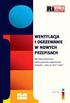 Pomoc Strona 1 z 1 Pomoc Krótki opis Pozostałe dostępne części broszury Krótki opis: Jakość kolorów Drukowanie Połączenia Nośniki wydruku Usuwanie zacięć nośnika Jakość wydruku Powtarzające się błędy wydruku
Pomoc Strona 1 z 1 Pomoc Krótki opis Pozostałe dostępne części broszury Krótki opis: Jakość kolorów Drukowanie Połączenia Nośniki wydruku Usuwanie zacięć nośnika Jakość wydruku Powtarzające się błędy wydruku
QL-500 QL-560 QL-570 QL-650TD QL-1050
 QL-500 QL-560 QL-570 QL-650TD QL-1050 Instrukcja instalacji oprogramowania Polski Wersja A Wprowadzenie Funkcje Aplikacja P-touch Editor Sterownik drukarki Umożliwia łatwe tworzenie różnorodnych niestandardowych
QL-500 QL-560 QL-570 QL-650TD QL-1050 Instrukcja instalacji oprogramowania Polski Wersja A Wprowadzenie Funkcje Aplikacja P-touch Editor Sterownik drukarki Umożliwia łatwe tworzenie różnorodnych niestandardowych
Urządzenia zewnętrzne
 Urządzenia zewnętrzne Instrukcja obsługi Copyright 2007 Hewlett-Packard Development Company, L.P. Windows jest zastrzeżonym znakiem towarowym firmy Microsoft Corporation, zarejestrowanym w USA. Informacje
Urządzenia zewnętrzne Instrukcja obsługi Copyright 2007 Hewlett-Packard Development Company, L.P. Windows jest zastrzeżonym znakiem towarowym firmy Microsoft Corporation, zarejestrowanym w USA. Informacje
Aktualizacje oprogramowania Instrukcja obsługi
 Aktualizacje oprogramowania Instrukcja obsługi Copyright 2009 Hewlett-Packard Development Company, L.P. Windows jest zastrzeżonym znakiem towarowym firmy Microsoft Corporation, zarejestrowanym w USA. Uwagi
Aktualizacje oprogramowania Instrukcja obsługi Copyright 2009 Hewlett-Packard Development Company, L.P. Windows jest zastrzeżonym znakiem towarowym firmy Microsoft Corporation, zarejestrowanym w USA. Uwagi
Dysk CD (z Oprogramowaniem i Podręcznikiem użytkownika)
 Do skonfigurowania urządzenia może posłużyć każda nowoczesna przeglądarka, np. Internet Explorer 6 lub Netscape Navigator 7.0. DP-G310 Bezprzewodowy serwer wydruków AirPlus G 2,4GHz Przed rozpoczęciem
Do skonfigurowania urządzenia może posłużyć każda nowoczesna przeglądarka, np. Internet Explorer 6 lub Netscape Navigator 7.0. DP-G310 Bezprzewodowy serwer wydruków AirPlus G 2,4GHz Przed rozpoczęciem
ZyXEL G-302 v3. Bezprzewodowa karta sieciowa 802.11g PCI. Skrócona instrukcja obsługi
 ZyXEL G-302 v3 Bezprzewodowa karta sieciowa 802.11g PCI Skrócona instrukcja obsługi Wersja 2.0 Edycja 2 5/2006 ZyXEL G-302 v3 informacje ZyXEL G-302 v3 to bezprzewodowa karta sieciowa, przeznaczona do
ZyXEL G-302 v3 Bezprzewodowa karta sieciowa 802.11g PCI Skrócona instrukcja obsługi Wersja 2.0 Edycja 2 5/2006 ZyXEL G-302 v3 informacje ZyXEL G-302 v3 to bezprzewodowa karta sieciowa, przeznaczona do
Windows Vista /Windows 7 Instrukcja instalacji
 Seria drukarek laserowych Windows Vista / 7 Instrukcja instalacji Przed użyciem drukarki należy skonfigurować sprzęt i zainstalować sterowniki. Przeczytaj Podręcznik szybkiej obsługi i niniejszy Przewodnik
Seria drukarek laserowych Windows Vista / 7 Instrukcja instalacji Przed użyciem drukarki należy skonfigurować sprzęt i zainstalować sterowniki. Przeczytaj Podręcznik szybkiej obsługi i niniejszy Przewodnik
Połączenia. Obsługiwane systemy operacyjne. Strona 1 z 5
 Strona 1 z 5 Połączenia Obsługiwane systemy operacyjne Korzystając z dysku CD Oprogramowanie i dokumentacja, można zainstalować oprogramowanie drukarki w następujących systemach operacyjnych: Windows 8
Strona 1 z 5 Połączenia Obsługiwane systemy operacyjne Korzystając z dysku CD Oprogramowanie i dokumentacja, można zainstalować oprogramowanie drukarki w następujących systemach operacyjnych: Windows 8
Przed skonfigurowaniem tego ustawienia należy skonfigurować adres IP urządzenia.
 Korzystanie z Usług internetowych podczas skanowania sieciowego (dotyczy systemu Windows Vista z dodatkiem SP2 lub nowszym oraz systemu Windows 7 i Windows 8) Protokół Usług internetowych umożliwia użytkownikom
Korzystanie z Usług internetowych podczas skanowania sieciowego (dotyczy systemu Windows Vista z dodatkiem SP2 lub nowszym oraz systemu Windows 7 i Windows 8) Protokół Usług internetowych umożliwia użytkownikom
Aktualizacje oprogramowania Podręcznik użytkownika
 Aktualizacje oprogramowania Podręcznik użytkownika Copyright 2008 Hewlett-Packard Development Company, L.P. Windows jest zastrzeżonym znakiem towarowym firmy Microsoft Corporation, zarejestrowanym w USA.
Aktualizacje oprogramowania Podręcznik użytkownika Copyright 2008 Hewlett-Packard Development Company, L.P. Windows jest zastrzeżonym znakiem towarowym firmy Microsoft Corporation, zarejestrowanym w USA.
Urządzenia zewnętrzne Instrukcja obsługi
 Urządzenia zewnętrzne Instrukcja obsługi Copyright 2007 Hewlett-Packard Development Company, L.P. Windows jest zastrzeżonym znakiem towarowym firmy Microsoft Corporation, zarejestrowanym w USA. Informacje
Urządzenia zewnętrzne Instrukcja obsługi Copyright 2007 Hewlett-Packard Development Company, L.P. Windows jest zastrzeżonym znakiem towarowym firmy Microsoft Corporation, zarejestrowanym w USA. Informacje
Pomoc. Broszura Menu pomocy. Podręcznik instalacji. Dysk CD-ROM Podręcznik użytkownika publikacje. Dysk CD-ROM ze sterownikami
 Pomoc Strona 1 z 1 Pomoc Broszura Menu pomocy Pozostałe dostępne części broszury Menu pomocy: Jakość koloru Drukowanie Połączenia Nośniki wydruku Usuwanie zacięć nośnika Jakość wydruku Powtarzające się
Pomoc Strona 1 z 1 Pomoc Broszura Menu pomocy Pozostałe dostępne części broszury Menu pomocy: Jakość koloru Drukowanie Połączenia Nośniki wydruku Usuwanie zacięć nośnika Jakość wydruku Powtarzające się
Podręcznik ustawień Wi-Fi
 Podręcznik ustawień Wi-Fi Połączenie Wi-Fi z drukarką Połączenie z komputerem przez router Wi-Fi Bezpośrednie połączenie z komputerem Połączenie z urządzeniem przenośnym przez router Wi-Fi Połączenie bezpośrednie
Podręcznik ustawień Wi-Fi Połączenie Wi-Fi z drukarką Połączenie z komputerem przez router Wi-Fi Bezpośrednie połączenie z komputerem Połączenie z urządzeniem przenośnym przez router Wi-Fi Połączenie bezpośrednie
Skrócony opis. Ogólne informacje o drukarce. Skrócony opis
 Skrócony opis Ogólne informacje o drukarce 7 6 5 4 1 1 Odbiornik na 150 arkuszy 2 Zasobnik na 250 arkuszy 3 Szuflada na 250 arkuszy lub szuflada na 550 arkuszy (opcjonalna) 4 Podajnik ręczny 5 Przednie
Skrócony opis Ogólne informacje o drukarce 7 6 5 4 1 1 Odbiornik na 150 arkuszy 2 Zasobnik na 250 arkuszy 3 Szuflada na 250 arkuszy lub szuflada na 550 arkuszy (opcjonalna) 4 Podajnik ręczny 5 Przednie
4 przycisk Zatrzymaj Zatrzymuje działanie drukarki.
 Skrócony opis Informacje na temat drukarki Korzystanie z panelu sterowania drukarki 3 9 8 7 6 5 4 Użyj Działanie przycisk Menu Umożliwia otwarcie menu. Menu są dostępne tylko wtedy, gdy drukarka znajduje
Skrócony opis Informacje na temat drukarki Korzystanie z panelu sterowania drukarki 3 9 8 7 6 5 4 Użyj Działanie przycisk Menu Umożliwia otwarcie menu. Menu są dostępne tylko wtedy, gdy drukarka znajduje
Podręcznik instalacji oprogramowania
 Podręcznik instalacji oprogramowania W tym podręczniku opisano, jako zainstalować oprogramowanie w przypadku drukarek podłączanych przez USB lub sieć. Połączenie sieciowe jest niedostępne w przypadku modeli
Podręcznik instalacji oprogramowania W tym podręczniku opisano, jako zainstalować oprogramowanie w przypadku drukarek podłączanych przez USB lub sieć. Połączenie sieciowe jest niedostępne w przypadku modeli
Moduły pamięci Instrukcja obsługi
 Moduły pamięci Instrukcja obsługi Copyright 2009 Hewlett-Packard Development Company, L.P. Informacje zawarte w niniejszym dokumencie mogą zostać zmienione bez powiadomienia. Jedyne warunki gwarancji na
Moduły pamięci Instrukcja obsługi Copyright 2009 Hewlett-Packard Development Company, L.P. Informacje zawarte w niniejszym dokumencie mogą zostać zmienione bez powiadomienia. Jedyne warunki gwarancji na
T640, T642, T644. Podręcznik użytkownika. www.lexmark.com. marzec 2005
 T640, T642, T644 Podręcznik użytkownika marzec 2005 www.lexmark.com Lexmark i logo Lexmark z symbolem diamentu są znakami towarowymi firmy Lexmark International, Inc. zastrzeżonymi w Stanach Zjednoczonych
T640, T642, T644 Podręcznik użytkownika marzec 2005 www.lexmark.com Lexmark i logo Lexmark z symbolem diamentu są znakami towarowymi firmy Lexmark International, Inc. zastrzeżonymi w Stanach Zjednoczonych
Rozdział 8. Sieci lokalne
 Rozdział 8. Sieci lokalne Ćwiczenia zawarte w tym rozdziale pozwolą na podłączenie komputera z zainstalowanym systemem Windows XP do lokalnej sieci komputerowej. Podstawowym protokołem sieciowym dla systemu
Rozdział 8. Sieci lokalne Ćwiczenia zawarte w tym rozdziale pozwolą na podłączenie komputera z zainstalowanym systemem Windows XP do lokalnej sieci komputerowej. Podstawowym protokołem sieciowym dla systemu
Usuwanie zacięć papieru
 W większości przypadków można uniknąć zacięć nośników dzięki starannemu ich doborowi oraz właściwemu sposobowi ładowania. W przypadku zacięcia się nośnika należy wykonać czynności opisane w poniższych
W większości przypadków można uniknąć zacięć nośników dzięki starannemu ich doborowi oraz właściwemu sposobowi ładowania. W przypadku zacięcia się nośnika należy wykonać czynności opisane w poniższych
350 Series. Rozwiązania z zakresu instalacji
 350 Series Rozwiązania z zakresu instalacji Maj 2006 www.lexmark.com Lexmark oraz Lexmark z symbolem diamentu są znakami towarowymi firmy Lexmark International, Inc. zastrzeżonymi w Stanach Zjednoczonych
350 Series Rozwiązania z zakresu instalacji Maj 2006 www.lexmark.com Lexmark oraz Lexmark z symbolem diamentu są znakami towarowymi firmy Lexmark International, Inc. zastrzeżonymi w Stanach Zjednoczonych
INSTRUKCJA INSTALACJI OPROGRAMOWANIA
 INSTRUKCJA INSTALACJI OPROGRAMOWANIA CYFROWE URZĄDZENIE WIELOFUNKCYJNE WPROWADZENIE... INFORMACJE NA TEMAT OPROGRAMOWANIA PRZED INSTALACJĄ INSTALOWANIE OPROGRAMOWANIA PODŁĄCZENIE DO KOMPUTERA KONFIGUROWANIE
INSTRUKCJA INSTALACJI OPROGRAMOWANIA CYFROWE URZĄDZENIE WIELOFUNKCYJNE WPROWADZENIE... INFORMACJE NA TEMAT OPROGRAMOWANIA PRZED INSTALACJĄ INSTALOWANIE OPROGRAMOWANIA PODŁĄCZENIE DO KOMPUTERA KONFIGUROWANIE
8. Sieci lokalne. Konfiguracja połączenia lokalnego
 8. Sieci lokalne Ćwiczenia zawarte w tym rozdziale pozwolą na podłączenie komputera z zainstalowanym systemem Windows XP do lokalnej sieci komputerowej. Podstawowym protokołem sieciowym dla systemu Windows
8. Sieci lokalne Ćwiczenia zawarte w tym rozdziale pozwolą na podłączenie komputera z zainstalowanym systemem Windows XP do lokalnej sieci komputerowej. Podstawowym protokołem sieciowym dla systemu Windows
E120, E120n. Podręcznik użytkownika. www.lexmark.com. lipiec 2005
 E120, E120n Podręcznik użytkownika lipiec 2005 www.lexmark.com Lexmark oraz logo Lexmark w kształcie diamentu są znakami towarowymi firmy Lexmark International, Inc. zarejestrowanymi w Stanach Zjednoczonych
E120, E120n Podręcznik użytkownika lipiec 2005 www.lexmark.com Lexmark oraz logo Lexmark w kształcie diamentu są znakami towarowymi firmy Lexmark International, Inc. zarejestrowanymi w Stanach Zjednoczonych
Aktualizacje oprogramowania Podręcznik użytkownika
 Aktualizacje oprogramowania Podręcznik użytkownika Copyright 2007 Hewlett-Packard Development Company, L.P. Windows jest zastrzeżonym znakiem towarowym firmy Microsoft Corporation, zarejestrowanym w USA.
Aktualizacje oprogramowania Podręcznik użytkownika Copyright 2007 Hewlett-Packard Development Company, L.P. Windows jest zastrzeżonym znakiem towarowym firmy Microsoft Corporation, zarejestrowanym w USA.
Stacja dokująca aparatu cyfrowego Polski
 HP Photosmart 6220 Stacja dokująca aparatu cyfrowego Polski Pozbywanie się zużytego sprzętu przez użytkowników w prywatnych gospodarstwach domowych w Unii Europejskiej Ten symbol na produkcie lub jego
HP Photosmart 6220 Stacja dokująca aparatu cyfrowego Polski Pozbywanie się zużytego sprzętu przez użytkowników w prywatnych gospodarstwach domowych w Unii Europejskiej Ten symbol na produkcie lub jego
Skrócony opis. Skrócony opis A63P H - 1 -
 Skrócony opis 2013. 5 A63P-9561-01H - 1 - Spis treści 1 Informacje na temat drukarki... 3 Korzystanie z panelu sterowania drukarki... 3 Informacje o sekwencjach kontrolek na panelu operacyjnym drukarki...
Skrócony opis 2013. 5 A63P-9561-01H - 1 - Spis treści 1 Informacje na temat drukarki... 3 Korzystanie z panelu sterowania drukarki... 3 Informacje o sekwencjach kontrolek na panelu operacyjnym drukarki...
LASERJET ENTERPRISE M4555 MFP SERIES. Instrukcje instalowania oprogramowania
 LASERJET ENTERPRISE M4555 MFP SERIES Instrukcje instalowania oprogramowania HP LaserJet Enterprise M4555 MFP Series Instrukcje instalowania oprogramowania Licencja i prawa autorskie 2011 Copyright Hewlett-Packard
LASERJET ENTERPRISE M4555 MFP SERIES Instrukcje instalowania oprogramowania HP LaserJet Enterprise M4555 MFP Series Instrukcje instalowania oprogramowania Licencja i prawa autorskie 2011 Copyright Hewlett-Packard
Przewodnik Google Cloud Print
 Przewodnik Google Cloud Print Wersja 0 POL Definicje oznaczeń W niniejszym podręczniku użytkownika zastosowano następującą konwencję oznaczeń: Informacje mówią o tym, jak należy reagować w danej sytuacji,
Przewodnik Google Cloud Print Wersja 0 POL Definicje oznaczeń W niniejszym podręczniku użytkownika zastosowano następującą konwencję oznaczeń: Informacje mówią o tym, jak należy reagować w danej sytuacji,
C752. Podręcznik instalacji. Czerwiec
 C752 Podręcznik instalacji Czerwiec 2003 www.lexmark.com Lexmark i logo Lexmark z symbolem diamentu są znakami towarowymi firmy Lexmark International, Inc., zastrzeżonymi w Stanach Zjednoczonych i/lub
C752 Podręcznik instalacji Czerwiec 2003 www.lexmark.com Lexmark i logo Lexmark z symbolem diamentu są znakami towarowymi firmy Lexmark International, Inc., zastrzeżonymi w Stanach Zjednoczonych i/lub
Instrukcja instalacji systemu. CardioScan 10, 11 i 12
 Instrukcja instalacji systemu CardioScan 10, 11 i 12 w wersji 76a/77a (pliki pobrane ze strony: http://www.oxford.com.pl/pobieranie/) Grudzień 2014 Strona 2 Instrukcja instalacji systemu CardioScan 10,
Instrukcja instalacji systemu CardioScan 10, 11 i 12 w wersji 76a/77a (pliki pobrane ze strony: http://www.oxford.com.pl/pobieranie/) Grudzień 2014 Strona 2 Instrukcja instalacji systemu CardioScan 10,
Moduły pamięci. Instrukcja obsługi
 Moduły pamięci Instrukcja obsługi Copyright 2006 Hewlett-Packard Development Company, L.P. Informacje zawarte w niniejszym dokumencie mogą zostać zmienione bez powiadomienia. Jedyne warunki gwarancji na
Moduły pamięci Instrukcja obsługi Copyright 2006 Hewlett-Packard Development Company, L.P. Informacje zawarte w niniejszym dokumencie mogą zostać zmienione bez powiadomienia. Jedyne warunki gwarancji na
Urządzenia zewnętrzne
 Urządzenia zewnętrzne Instrukcja obsługi Copyright 2007 Hewlett-Packard Development Company, L.P. Windows jest zastrzeżonym znakiem towarowym firmy Microsoft Corporation, zarejestrowanym w USA. Informacje
Urządzenia zewnętrzne Instrukcja obsługi Copyright 2007 Hewlett-Packard Development Company, L.P. Windows jest zastrzeżonym znakiem towarowym firmy Microsoft Corporation, zarejestrowanym w USA. Informacje
Centrum skrótów. Wersja 5.1. Podręcznik administratora
 Centrum skrótów Wersja 5.1 Podręcznik administratora Lipiec 2016 www.lexmark.com Spis treści 2 Spis treści Historia zmian...3 Informacje ogólne... 4 Konfiguracja ustawień drukarki...5 Dostęp do wbudowanego
Centrum skrótów Wersja 5.1 Podręcznik administratora Lipiec 2016 www.lexmark.com Spis treści 2 Spis treści Historia zmian...3 Informacje ogólne... 4 Konfiguracja ustawień drukarki...5 Dostęp do wbudowanego
Windows Vista Instrukcja instalacji
 Windows Vista Instrukcja instalacji Zanim będzie można używać maszyny, należy skonfigurować sprzęt i zainstalować sterownik. Proszę przeczytać ten podręcznik szybkiej konfiguracji oraz przewodnik instalacji
Windows Vista Instrukcja instalacji Zanim będzie można używać maszyny, należy skonfigurować sprzęt i zainstalować sterownik. Proszę przeczytać ten podręcznik szybkiej konfiguracji oraz przewodnik instalacji
Fiery Remote Scan. Uruchamianie programu Fiery Remote Scan. Skrzynki pocztowe
 Fiery Remote Scan Program Fiery Remote Scan umożliwia zarządzanie skanowaniem na serwerze Fiery server i drukarce ze zdalnego komputera. Programu Fiery Remote Scan można użyć do wykonania następujących
Fiery Remote Scan Program Fiery Remote Scan umożliwia zarządzanie skanowaniem na serwerze Fiery server i drukarce ze zdalnego komputera. Programu Fiery Remote Scan można użyć do wykonania następujących
Moduły pamięci. Instrukcja obsługi
 Moduły pamięci Instrukcja obsługi Copyright 2006 Hewlett-Packard Development Company, L.P. Informacje zawarte w niniejszym dokumencie mogą zostać zmienione bez powiadomienia. Jedyne warunki gwarancji na
Moduły pamięci Instrukcja obsługi Copyright 2006 Hewlett-Packard Development Company, L.P. Informacje zawarte w niniejszym dokumencie mogą zostać zmienione bez powiadomienia. Jedyne warunki gwarancji na
Indeks. Drukowanie. Obsługa papieru. Konserwacja. Rozwiązywanie problemów. Administracja. Indeks. Lexmark Drukarka T420
 1 A anulowanie zadania drukowania z komputera Macintosh z komputera z systemem Windows z panelu operacyjnego drukarki Anulowanie zadania automatyczne łączenie zasobników Automatyczne CR po LF (Menu ustawień)
1 A anulowanie zadania drukowania z komputera Macintosh z komputera z systemem Windows z panelu operacyjnego drukarki Anulowanie zadania automatyczne łączenie zasobników Automatyczne CR po LF (Menu ustawień)
Seria FN-312. Karta sieciowa PCI. Skrócona instrukcja obsługi
 Seria FN-312 Karta sieciowa PCI Skrócona instrukcja obsługi Wersja 3.0 5/2005 Instalacja sprzętu Wykonaj poniższe czynności, aby zainstalować kartę sieciową. 1. Zapisz swoją pracę i zamknij wszystkie programy.
Seria FN-312 Karta sieciowa PCI Skrócona instrukcja obsługi Wersja 3.0 5/2005 Instalacja sprzętu Wykonaj poniższe czynności, aby zainstalować kartę sieciową. 1. Zapisz swoją pracę i zamknij wszystkie programy.
WAŻNE! PRZECZYTAJ KONIECZNIE!
 Pl_Omicron Addendum.fm Page 68 Wednesday, September 17, 2003 12:23 PM WAŻNE! PRZECZYTAJ KONIECZNIE! W przypadku każdego urządzenia magazynującego, które wykorzystuje nośniki cyfrowe, należy regularnie
Pl_Omicron Addendum.fm Page 68 Wednesday, September 17, 2003 12:23 PM WAŻNE! PRZECZYTAJ KONIECZNIE! W przypadku każdego urządzenia magazynującego, które wykorzystuje nośniki cyfrowe, należy regularnie
Podręcznik instalacji Command WorkStation 5.6 z aplikacjami Fiery Extended Applications 4.2
 Podręcznik instalacji Command WorkStation 5.6 z aplikacjami Fiery Extended Applications 4.2 Pakiet Fiery Extended Applications Package (FEA) w wersji 4.2 zawiera aplikacje Fiery służące do wykonywania
Podręcznik instalacji Command WorkStation 5.6 z aplikacjami Fiery Extended Applications 4.2 Pakiet Fiery Extended Applications Package (FEA) w wersji 4.2 zawiera aplikacje Fiery służące do wykonywania
Aktualizacja oprogramowania sprzętowego przekaźnika bezprzewodowego WT 7
 Aktualizacja oprogramowania sprzętowego przekaźnika bezprzewodowego WT 7 Dziękujemy za wybór produktu Nikon. W tej instrukcji opisano sposób aktualizacji oprogramowania sprzętowego przekaźnika bezprzewodowego
Aktualizacja oprogramowania sprzętowego przekaźnika bezprzewodowego WT 7 Dziękujemy za wybór produktu Nikon. W tej instrukcji opisano sposób aktualizacji oprogramowania sprzętowego przekaźnika bezprzewodowego
Panel sterowania. Urządzenie wielofunkcyjne Xerox AltaLink B8045/B8055/B8065/B8075/B8090
 Panel sterowania Dostępność aplikacji zależy od ustawień drukarki. Szczegółowy opis aplikacji i funkcji można znaleźć w przewodniku użytkownika. 5 9 8 7 6 0 5 6 7 8 9 0 Strona główna umożliwia powrót do
Panel sterowania Dostępność aplikacji zależy od ustawień drukarki. Szczegółowy opis aplikacji i funkcji można znaleźć w przewodniku użytkownika. 5 9 8 7 6 0 5 6 7 8 9 0 Strona główna umożliwia powrót do
Podręcznik instalacji oprogramowania
 Podręcznik instalacji oprogramowania W tym podręczniku opisano, jako zainstalować oprogramowanie w przypadku drukarek podłączanych przez USB lub sieć. Połączenie sieciowe jest niedostępne w przypadku modeli
Podręcznik instalacji oprogramowania W tym podręczniku opisano, jako zainstalować oprogramowanie w przypadku drukarek podłączanych przez USB lub sieć. Połączenie sieciowe jest niedostępne w przypadku modeli
Instrukcje ustawień funkcji zwalniania wydruku
 Instrukcje ustawień funkcji zwalniania wydruku SPIS TREŚCI O INSTRUKCJI........................................................................................ 2 FUNKCJA ZWALNIANIA WYDRUKU......................................................................
Instrukcje ustawień funkcji zwalniania wydruku SPIS TREŚCI O INSTRUKCJI........................................................................................ 2 FUNKCJA ZWALNIANIA WYDRUKU......................................................................
Podręcznik użytkownika
 Podręcznik użytkownika marzec 2005 www.lexmark.com Lexmark i logo Lexmark z symbolem diamentu są znakami towarowymi firmy Lexmark International, Inc., zastrzeżonymi w Stanach Zjednoczonych i/lub innych
Podręcznik użytkownika marzec 2005 www.lexmark.com Lexmark i logo Lexmark z symbolem diamentu są znakami towarowymi firmy Lexmark International, Inc., zastrzeżonymi w Stanach Zjednoczonych i/lub innych
Przewodnik Google Cloud Print
 Przewodnik Google Cloud Print Wersja 0 POL Definicje oznaczeń W niniejszym podręczniku użytkownika zastosowano następujący styl uwag: Informacje dotyczą postępowania w różnego rodzaju sytuacjach oraz zależności
Przewodnik Google Cloud Print Wersja 0 POL Definicje oznaczeń W niniejszym podręczniku użytkownika zastosowano następujący styl uwag: Informacje dotyczą postępowania w różnego rodzaju sytuacjach oraz zależności
Drukarki Lexmark E360d i E360dn Series
 Drukarki Lexmark E360d i E360dn Series Podręcznik użytkownika Maj 2008 www.lexmark.com Lexmark oraz Lexmark z symbolem diamentu są znakami towarowymi firmy Lexmark International, Inc. zastrzeżonymi w Stanach
Drukarki Lexmark E360d i E360dn Series Podręcznik użytkownika Maj 2008 www.lexmark.com Lexmark oraz Lexmark z symbolem diamentu są znakami towarowymi firmy Lexmark International, Inc. zastrzeżonymi w Stanach
Instrukcja Uniwersalnego Sterownika Drukarki
 Instrukcja Uniwersalnego Sterownika Drukarki Brother Universal Printer Driver (BR-Script3) Brother Mono Universal Printer Driver (PCL) Brother Universal Printer Driver (Inkjet) Wersja B POL 1 Wprowadzenie
Instrukcja Uniwersalnego Sterownika Drukarki Brother Universal Printer Driver (BR-Script3) Brother Mono Universal Printer Driver (PCL) Brother Universal Printer Driver (Inkjet) Wersja B POL 1 Wprowadzenie
ABCDE ABCDE ABCDE. Jakość wydruku. Identyfikacja problemów z jakością druku. Nieregularności wydruku
 Strona 1 z 8 Jakość wydruku Wiele problemów z jakością wydruku można rozwiązać, wymieniając zużyte materiały eksploatacyjne lub elementy zestawu konserwacyjnego. Sprawdź, czy na panelu operacyjnym drukarki
Strona 1 z 8 Jakość wydruku Wiele problemów z jakością wydruku można rozwiązać, wymieniając zużyte materiały eksploatacyjne lub elementy zestawu konserwacyjnego. Sprawdź, czy na panelu operacyjnym drukarki
X84-X85 Scan/Print/Copy
 X84-X85 Scan/Print/Copy Rozpoczęcie pracy Czerwiec 2002 www.lexmark.com Oświadczenie o zgodności z przepisami komisji FCC (Federal Communications Commission) Niniejszy produkt spełnia ograniczenia dla
X84-X85 Scan/Print/Copy Rozpoczęcie pracy Czerwiec 2002 www.lexmark.com Oświadczenie o zgodności z przepisami komisji FCC (Federal Communications Commission) Niniejszy produkt spełnia ograniczenia dla
X73 Scan/Print/Copy. Informacje podstawowe. Marzec 2001. www.lexmark.com
 X73 Scan/Print/Copy Informacje podstawowe Marzec 2001 www.lexmark.com Wydanie: marzec 2001 Niniejsze oświadczenie nie ma zastosowania w krajach, w których podobne zastrzeżenia są niezgodne z obowiązującym
X73 Scan/Print/Copy Informacje podstawowe Marzec 2001 www.lexmark.com Wydanie: marzec 2001 Niniejsze oświadczenie nie ma zastosowania w krajach, w których podobne zastrzeżenia są niezgodne z obowiązującym
Lexmark C920. Podręcznik użytkownika. www.lexmark.com. marzec 2005
 Lexmark C920 Podręcznik użytkownika marzec 2005 www.lexmark.com Lexmark i logo Lexmark z symbolem diamentu są znakami towarowymi firmy Lexmark International, Inc., zastrzeżonymi w Stanach Zjednoczonych
Lexmark C920 Podręcznik użytkownika marzec 2005 www.lexmark.com Lexmark i logo Lexmark z symbolem diamentu są znakami towarowymi firmy Lexmark International, Inc., zastrzeżonymi w Stanach Zjednoczonych
Instrukcja instalacji systemu. CardioScan 10, 11 i 12
 Instrukcja instalacji systemu CardioScan 10, 11 i 12 w wersji 76a/78a (pliki pobrane ze strony: http://www.oxford.com.pl/pobieranie/) Maj 2017 Strona 2 Instrukcja instalacji systemu CardioScan 10, 11,
Instrukcja instalacji systemu CardioScan 10, 11 i 12 w wersji 76a/78a (pliki pobrane ze strony: http://www.oxford.com.pl/pobieranie/) Maj 2017 Strona 2 Instrukcja instalacji systemu CardioScan 10, 11,
Zawartość opakowania Opakowanie karty DWL-G650+ powinno zawierać następujące pozycje: Karta Cardbus sieci bezprzewodowej 2.4 GHz AirPlus G+ DWL-G650+
 Urządzenie działa z systemami operacyjnymi Windows XP, Windows 2000, Windows ME, Windows 98SE. Przed rozpoczęciem DWL-G650+ Karta Cardbus sieci bezprzewodowej (2.4 GHz) AirPlus G+ Do korzystania z karty
Urządzenie działa z systemami operacyjnymi Windows XP, Windows 2000, Windows ME, Windows 98SE. Przed rozpoczęciem DWL-G650+ Karta Cardbus sieci bezprzewodowej (2.4 GHz) AirPlus G+ Do korzystania z karty
COLOR LASERJET ENTERPRISE CM4540 MFP SERIES. Instrukcje instalowania oprogramowania
 COLOR LASERJET ENTERPRISE CM4540 MFP SERIES Instrukcje instalowania oprogramowania HP Color LaserJet Enterprise CM4540 MFP Series Instrukcje instalowania oprogramowania Licencja i prawa autorskie 2010
COLOR LASERJET ENTERPRISE CM4540 MFP SERIES Instrukcje instalowania oprogramowania HP Color LaserJet Enterprise CM4540 MFP Series Instrukcje instalowania oprogramowania Licencja i prawa autorskie 2010
Podręcznik AirPrint. Informacje o funkcji AirPrint. Procedura konfiguracji. Drukowanie. Appendix
 Podręcznik AirPrint Informacje o funkcji AirPrint Procedura konfiguracji Drukowanie Appendix Spis treści Jak korzystać z tego podręcznika... 2 Symbole użyte w tym podręczniku... 2 Zastrzeżenia... 2 1.
Podręcznik AirPrint Informacje o funkcji AirPrint Procedura konfiguracji Drukowanie Appendix Spis treści Jak korzystać z tego podręcznika... 2 Symbole użyte w tym podręczniku... 2 Zastrzeżenia... 2 1.
Xerox WorkCentre 3655 Drukarka wielofunkcyjna Panel sterowania
 Panel sterowania Dostępność niektórych funkcji zależy od ustawień drukarki. Więcej informacji na temat dostępnych funkcji oraz ustawień podano w Przewodniku użytkownika. 3 4 5 Ekran dotykowy Menu 6 Strona
Panel sterowania Dostępność niektórych funkcji zależy od ustawień drukarki. Więcej informacji na temat dostępnych funkcji oraz ustawień podano w Przewodniku użytkownika. 3 4 5 Ekran dotykowy Menu 6 Strona
Przewodnik Google Cloud Print
 Przewodnik Google Cloud Print Wersja A POL Definicje oznaczeń W tym podręczniku użytkownika zastosowano następujący styl uwag: Uwagi informują o tym, jak należy reagować w danej sytuacji, lub zawierają
Przewodnik Google Cloud Print Wersja A POL Definicje oznaczeń W tym podręczniku użytkownika zastosowano następujący styl uwag: Uwagi informują o tym, jak należy reagować w danej sytuacji, lub zawierają
2014 Electronics For Imaging. Informacje zawarte w niniejszej publikacji podlegają postanowieniom opisanym w dokumencie Uwagi prawne dotyczącym tego
 2014 Electronics For Imaging. Informacje zawarte w niniejszej publikacji podlegają postanowieniom opisanym w dokumencie Uwagi prawne dotyczącym tego produktu. 23 czerwca 2014 Spis treści 3 Spis treści...5
2014 Electronics For Imaging. Informacje zawarte w niniejszej publikacji podlegają postanowieniom opisanym w dokumencie Uwagi prawne dotyczącym tego produktu. 23 czerwca 2014 Spis treści 3 Spis treści...5
Skrócony opis. Korzystanie z modelu drukarki z wyświetlaczem 2-wierszowym. Informacje na temat drukarki
 Skrócony opis Korzystanie z modelu drukarki z wyświetlaczem 2-wierszowym Informacje na temat drukarki Przy użyciu panelu sterowania drukarki Przyciski Przeznaczenie 1 Przycisk Menu Umożliwia otwarcie menu.
Skrócony opis Korzystanie z modelu drukarki z wyświetlaczem 2-wierszowym Informacje na temat drukarki Przy użyciu panelu sterowania drukarki Przyciski Przeznaczenie 1 Przycisk Menu Umożliwia otwarcie menu.
Seria wielofunkcyjnych serwerów sieciowych USB
 Seria wielofunkcyjnych serwerów sieciowych USB Przewodnik szybkiej instalacji Wstęp Niniejszy dokument opisuje kroki instalacji i konfiguracji wielofunkcyjnego serwera sieciowego jako serwera urządzenia
Seria wielofunkcyjnych serwerów sieciowych USB Przewodnik szybkiej instalacji Wstęp Niniejszy dokument opisuje kroki instalacji i konfiguracji wielofunkcyjnego serwera sieciowego jako serwera urządzenia
Instrukcja szybkiej instalacji
 Instrukcja szybkiej instalacji Urządzenie działa z systemami operacyjnymi Windows XP, Windows 2000, Windows ME, Windows 98SE. Karta PCI sieci bezprzewodowej (2,4 GHz) Xtreme G+ DWL-G520+ Przed rozpoczęciem
Instrukcja szybkiej instalacji Urządzenie działa z systemami operacyjnymi Windows XP, Windows 2000, Windows ME, Windows 98SE. Karta PCI sieci bezprzewodowej (2,4 GHz) Xtreme G+ DWL-G520+ Przed rozpoczęciem
ZyXEL G-120. Bezprzewodowa karta sieciowa g CardBus. Skrócona instrukcja obsługi
 ZyXEL G-120 Bezprzewodowa karta sieciowa 802.11g CardBus Skrócona instrukcja obsługi Wersja 1.0 Edycja 1 5/2006 ZyXEL G-120 informacje ZyXEL G-120 to bezprzewodowa karta sieciowa USB, przeznaczona do komputerów
ZyXEL G-120 Bezprzewodowa karta sieciowa 802.11g CardBus Skrócona instrukcja obsługi Wersja 1.0 Edycja 1 5/2006 ZyXEL G-120 informacje ZyXEL G-120 to bezprzewodowa karta sieciowa USB, przeznaczona do komputerów
Urządzenia zewnętrzne
 Urządzenia zewnętrzne Instrukcja obsługi Copyright 2007 Hewlett-Packard Development Company, L.P. Windows jest zastrzeżonym znakiem towarowym firmy Microsoft Corporation, zarejestrowanym w USA. Informacje
Urządzenia zewnętrzne Instrukcja obsługi Copyright 2007 Hewlett-Packard Development Company, L.P. Windows jest zastrzeżonym znakiem towarowym firmy Microsoft Corporation, zarejestrowanym w USA. Informacje
Przewodnik Google Cloud Print
 Przewodnik Google Cloud Print Wersja B POL Definicje oznaczeń W tym podręczniku użytkownika zastosowano następujący styl uwag: Uwagi informują o tym, jak należy reagować w danej sytuacji, lub zawierają
Przewodnik Google Cloud Print Wersja B POL Definicje oznaczeń W tym podręczniku użytkownika zastosowano następujący styl uwag: Uwagi informują o tym, jak należy reagować w danej sytuacji, lub zawierają
Prawidłowe załadowanie zasobników oraz ustawienie typów i rozmiarów nośników pozwoli optymalnie wykorzystać drukarkę.
 Drukowanie str. 1 z 5 Drukowanie Prawidłowe załadowanie zasobników oraz ustawienie typów i rozmiarów nośników pozwoli optymalnie wykorzystać drukarkę. Ładowanie papieru Zasady ogólne Nie należy przeładowywać
Drukowanie str. 1 z 5 Drukowanie Prawidłowe załadowanie zasobników oraz ustawienie typów i rozmiarów nośników pozwoli optymalnie wykorzystać drukarkę. Ładowanie papieru Zasady ogólne Nie należy przeładowywać
Krok 2 (Mac). Konfigurowanie serwera WD Sentinel (czynność jednorazowa)
 Wprowadzenie Ten dodatek do skróconej instrukcji instalacji zawiera najnowsze informacje o instalowaniu i konfigurowaniu serwera magazynującego dla małych firm WD Sentinel DX4000. Zamieszczone tu informacje
Wprowadzenie Ten dodatek do skróconej instrukcji instalacji zawiera najnowsze informacje o instalowaniu i konfigurowaniu serwera magazynującego dla małych firm WD Sentinel DX4000. Zamieszczone tu informacje
Aktualizacje oprogramowania Podręcznik użytkownika
 Aktualizacje oprogramowania Podręcznik użytkownika Copyright 2009 Hewlett-Packard Development Company, L.P. Windows jest zastrzeżonym znakiem towarowym firmy Microsoft Corporation, zarejestrowanym w USA.
Aktualizacje oprogramowania Podręcznik użytkownika Copyright 2009 Hewlett-Packard Development Company, L.P. Windows jest zastrzeżonym znakiem towarowym firmy Microsoft Corporation, zarejestrowanym w USA.
AR-5316/5320 Instrukcja Obsługi Online. Start Kliknij przycisk "Start"
 AR-56/50 Instrukcja Obsługi Online Start Kliknij przycisk "Start" Wprowadzenie W niniejszej instrukcji obsługi opisano funkcje drukarki w cyfrowym urządzeniu wielofunkcyjnym AR-56/50. Aby zasięgnąć informacji
AR-56/50 Instrukcja Obsługi Online Start Kliknij przycisk "Start" Wprowadzenie W niniejszej instrukcji obsługi opisano funkcje drukarki w cyfrowym urządzeniu wielofunkcyjnym AR-56/50. Aby zasięgnąć informacji
INSTRUKCJA INSTALACJI OPROGRAMOWANIA
 INSTRUKCJA INSTALACJI OPROGRAMOWANIA CYFROWE URZĄDZENIE WIELOFUNKCYJNE SPIS TREŚCI INFORMACJE NA TEMAT OPROGRAMOWANIA PRZED INSTALACJĄ INSTALOWANIE OPROGRAMOWANIA PODŁĄCZENIE DO KOMPUTERA KONFIGUROWANIE
INSTRUKCJA INSTALACJI OPROGRAMOWANIA CYFROWE URZĄDZENIE WIELOFUNKCYJNE SPIS TREŚCI INFORMACJE NA TEMAT OPROGRAMOWANIA PRZED INSTALACJĄ INSTALOWANIE OPROGRAMOWANIA PODŁĄCZENIE DO KOMPUTERA KONFIGUROWANIE
Obudowa zewnętrznego dysku twardego USB 2.0 3.5" (8,89cm)
 Obudowa zewnętrznego dysku twardego USB 2.0 3.5" (8,89cm) Podręcznik użytkownika DA-71051 Przedmowa Gratulujemy zakupu naszego produktu! Przedstawimy nową koncepcję zapisu łączącą bezpieczeństwo z wygodą.
Obudowa zewnętrznego dysku twardego USB 2.0 3.5" (8,89cm) Podręcznik użytkownika DA-71051 Przedmowa Gratulujemy zakupu naszego produktu! Przedstawimy nową koncepcję zapisu łączącą bezpieczeństwo z wygodą.
LASERJET ENTERPRISE COLOR FLOW MFP. Skrócona instrukcja obsługi M575
 LASERJET ENTERPRISE COLOR FLOW MFP Skrócona instrukcja obsługi M575 Drukowanie zapisanego zadania Aby wydrukować zadanie zapisane w pamięci urządzenia, wykonaj następującą procedurę. 1. Na ekranie głównym
LASERJET ENTERPRISE COLOR FLOW MFP Skrócona instrukcja obsługi M575 Drukowanie zapisanego zadania Aby wydrukować zadanie zapisane w pamięci urządzenia, wykonaj następującą procedurę. 1. Na ekranie głównym
